自分だけの惑星系をデザインすることで、無限の創造的な可能性が開かれます。SFプロジェクト、ポスター、デジタルアート用の異なる表面を持つ惑星、小惑星帯、そして壮大な爆発であなたのデザインをユニークにします。このチュートリアルでは、Photoshopを使用して4つの異なる惑星を作成し、ダイナミックな小惑星帯を追加し、印象的な爆発をデザインする方法を段階的に説明します。さあ、始めましょう。あなたのデザインに銀河の特徴を与えましょう!
バリエーション1 - 太陽に似た惑星の作成
ステップ1:
まず、新しいドキュメントを作成します。サイズはまったく問いません。800x600ピクセルと非常に小さなサイズを選択しました。この効果を印刷する場合は、ピクセルの単位をcmに変更し、解像度を72から300ピクセル/インチに変更する必要があります。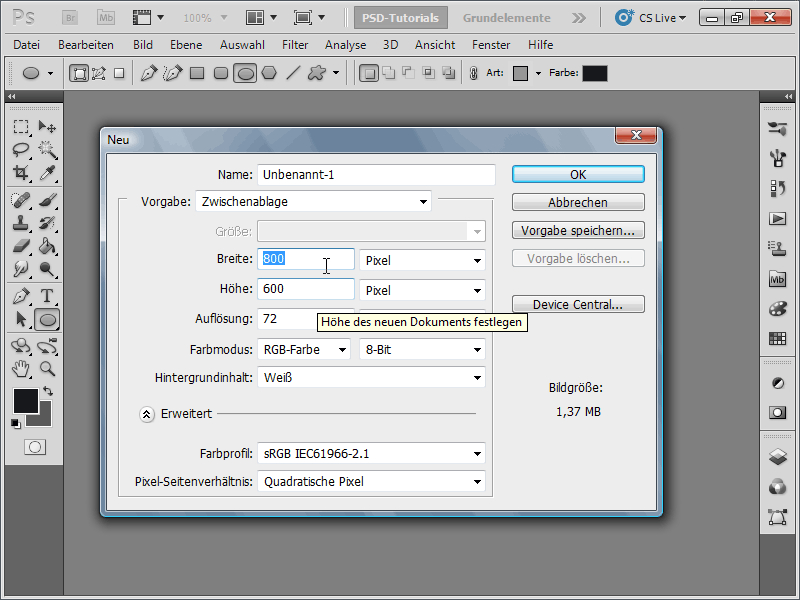
ステップ2:
次に、背景レイヤーを黒に塗り、新しいレイヤーを作成します。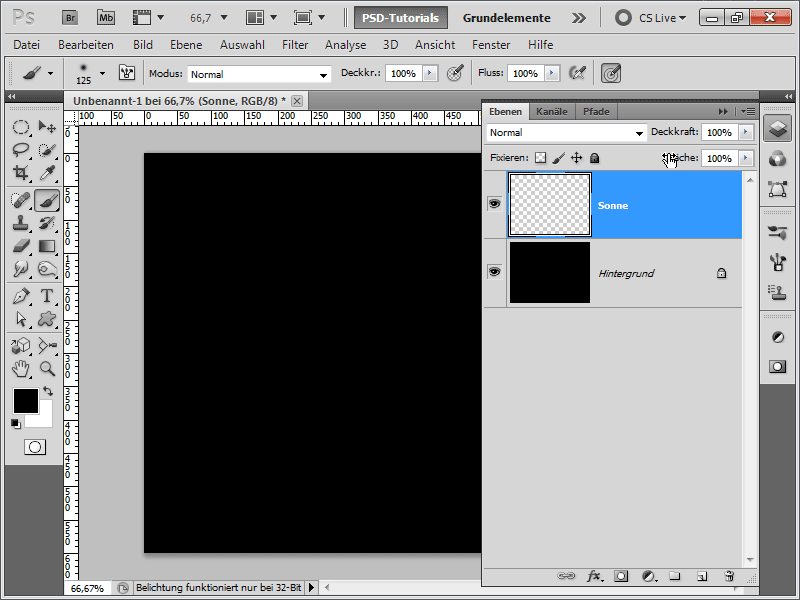
ステップ3:
次に、前景色をオレンジ、背景色をダークオレンジに設定します。そして、円形選択を素早く引き起こします(Shiftキーを押しながら)。 次に、雲フィルターを実行します(メニュー>フィルター>レンダリングフィルター>雲)。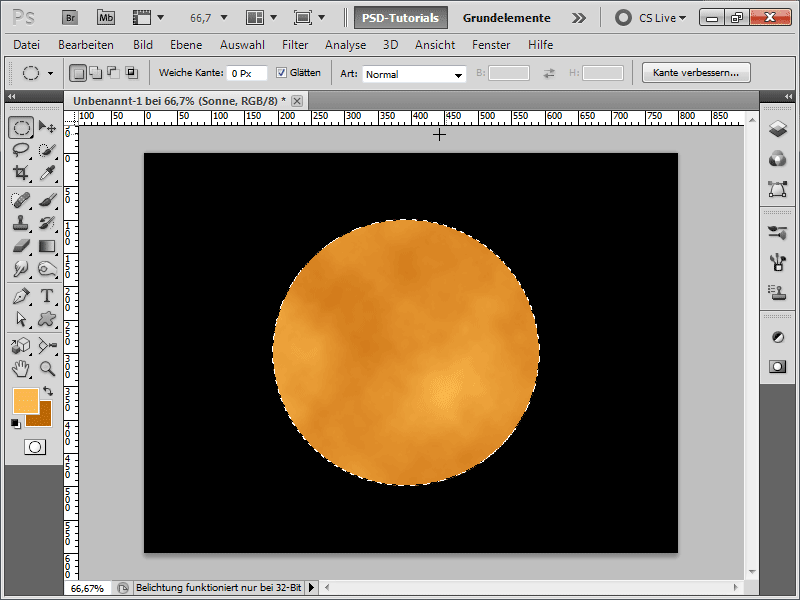
ステップ4:
それが平らではないように、膨らみフィルターを適用します。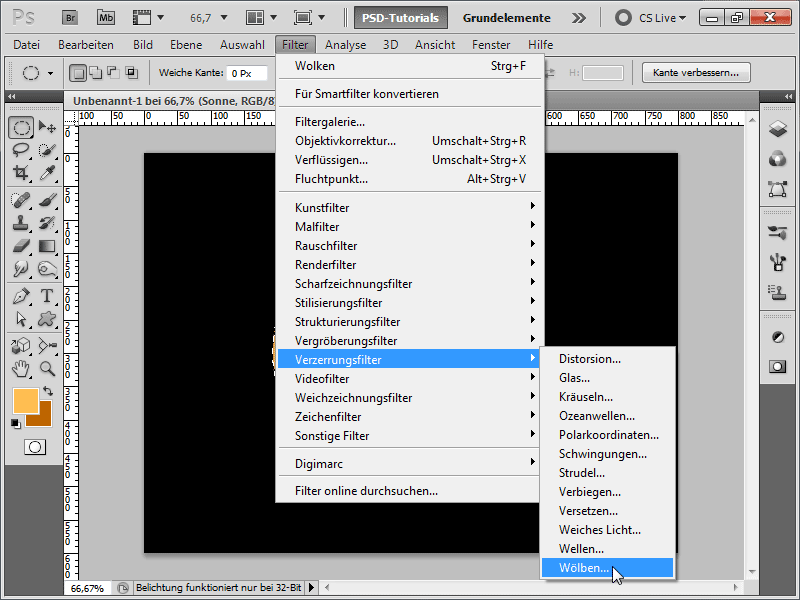
ステップ5:
次に、太陽のレイヤーに外向きの光を与えます。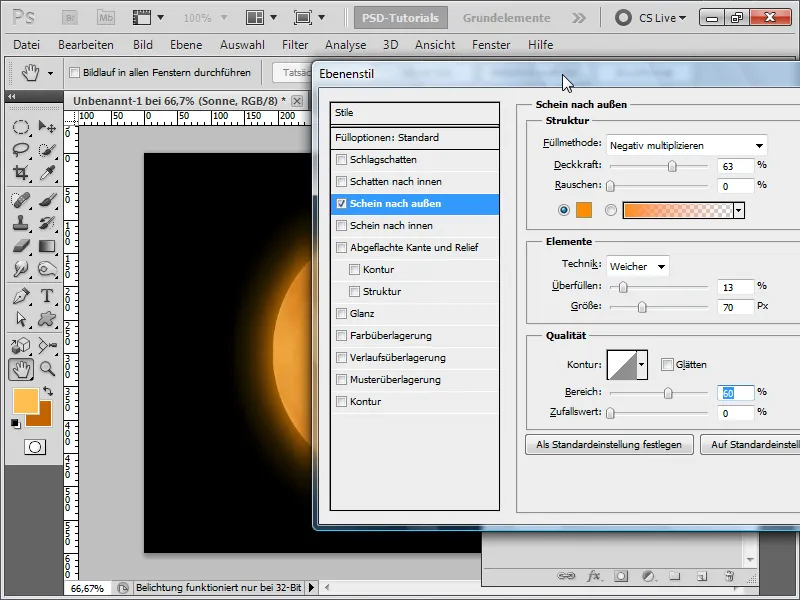
ステップ6:
その後内向きの光を追加します。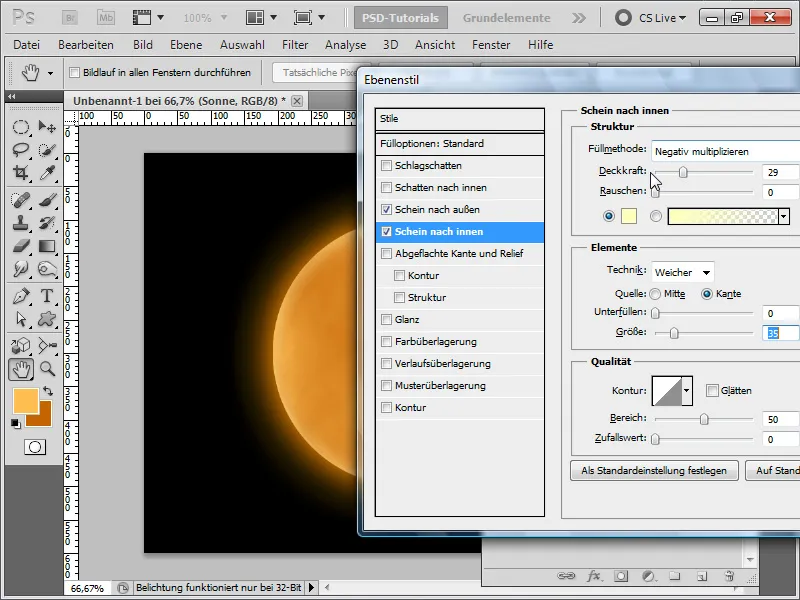
ステップ7:
次に新しいレイヤーを作成し、太陽のレイヤーから選択を作成します(太陽のレイヤーをクリックしCtrlキーを押しながら)。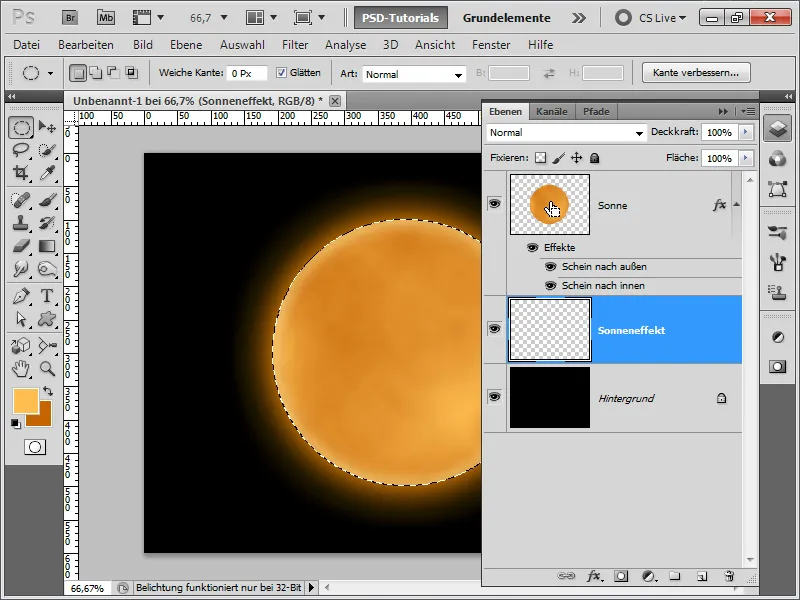
ステップ8:
その後、選択範囲を3ピクセル縮小します。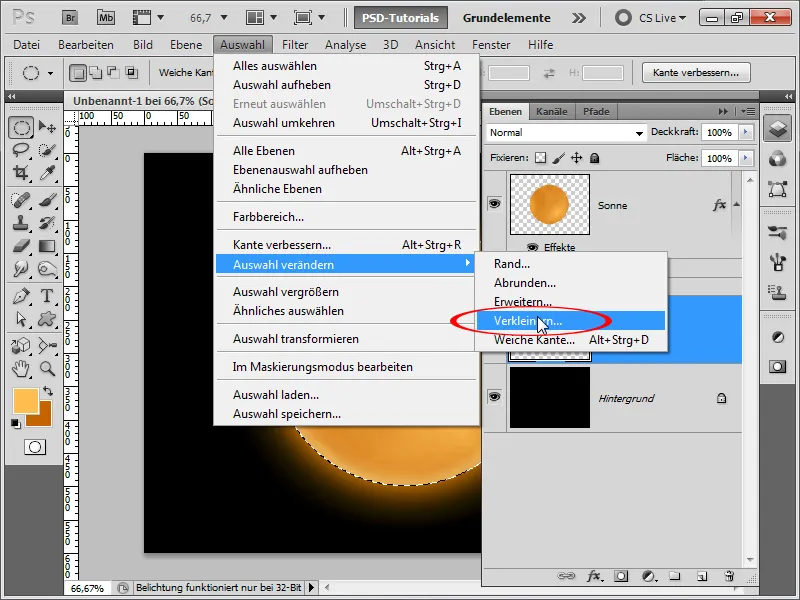
ステップ9:
次に、黒で範囲を埋め、塗りのオプションで外向きの光を設定します。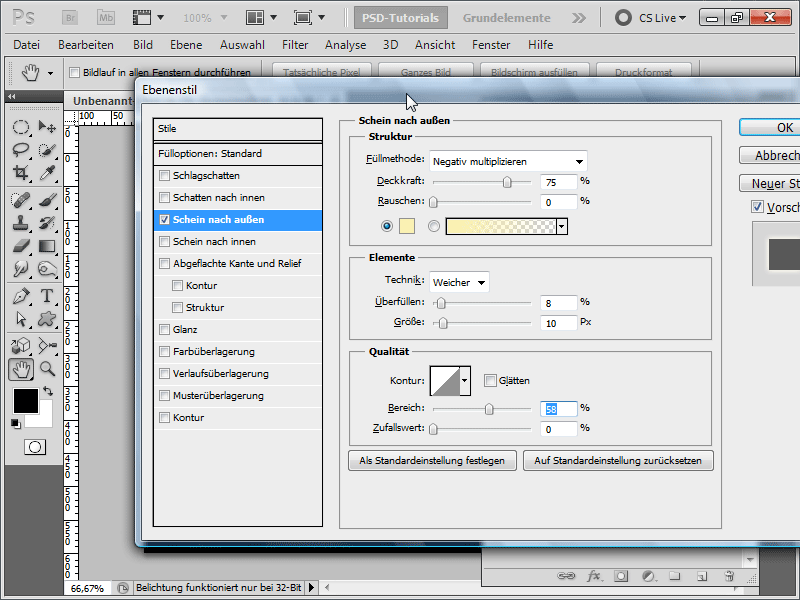
ステップ10:
次に再度新しいレイヤーを作成し、標準の黒/白で雲フィルターを実行します。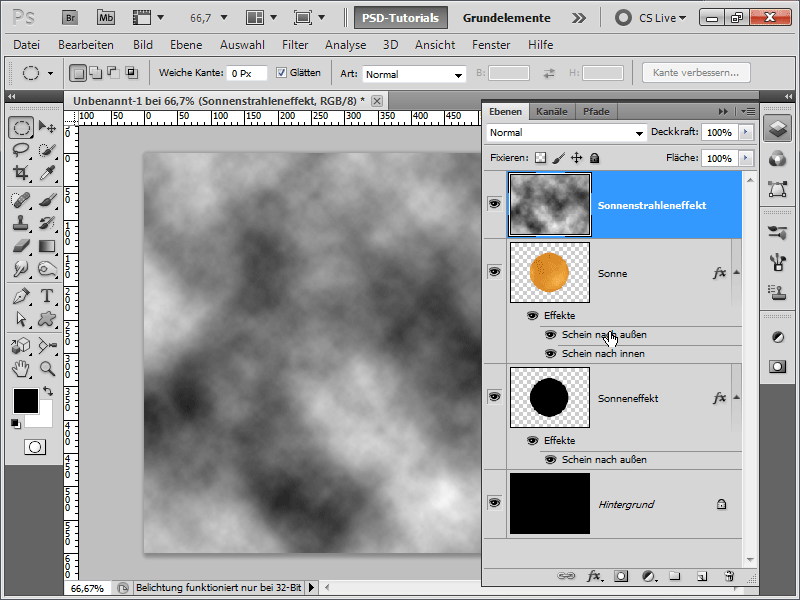
ステップ11:
雲の構造が太陽のレイヤーに移行するように、塗りの方法をカラーダッジに変更します。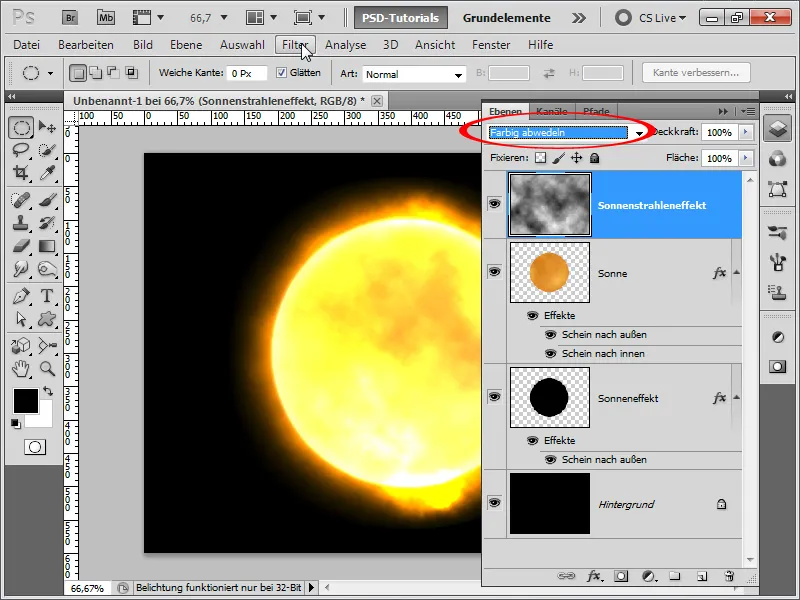
ステップ12:
構造がまだ完璧ではないので、差分雲を実行し、このフィルタをCtrl+Fで繰り返して、構造が気に入るまで続けます。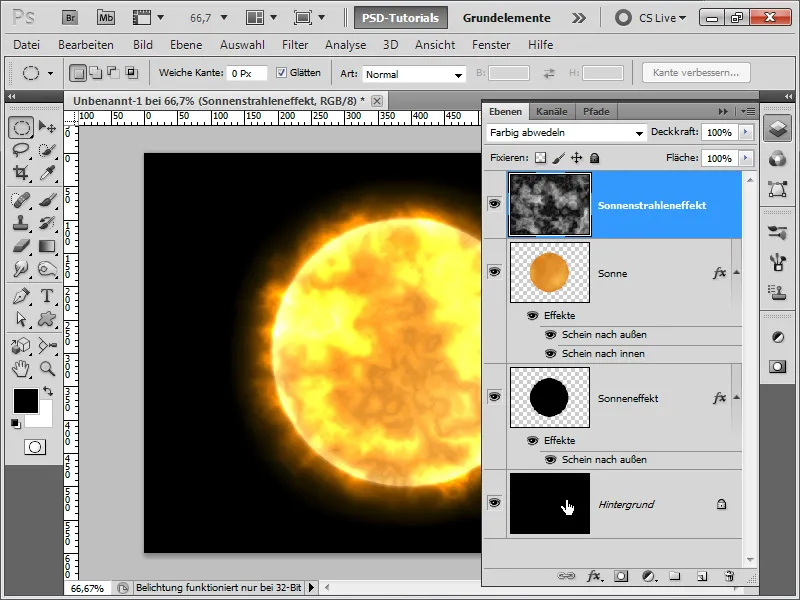
ステップ13:
背景レイヤーに放射状の青色グラデーションを追加します。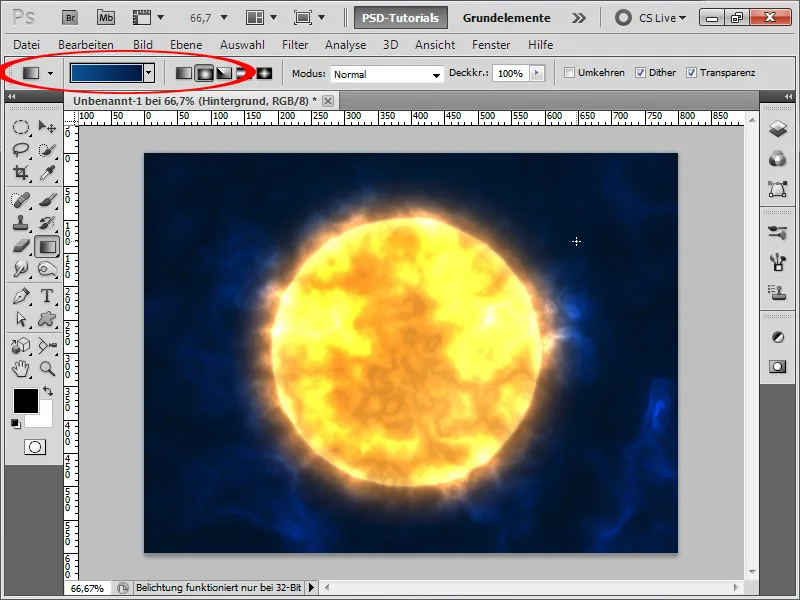
ステップ14:
最後に、数個の星を素早く追加します。新しい黒いレイヤーを作成し、ノイズを追加します(メニュー>フィルター>ノイズフィルター)。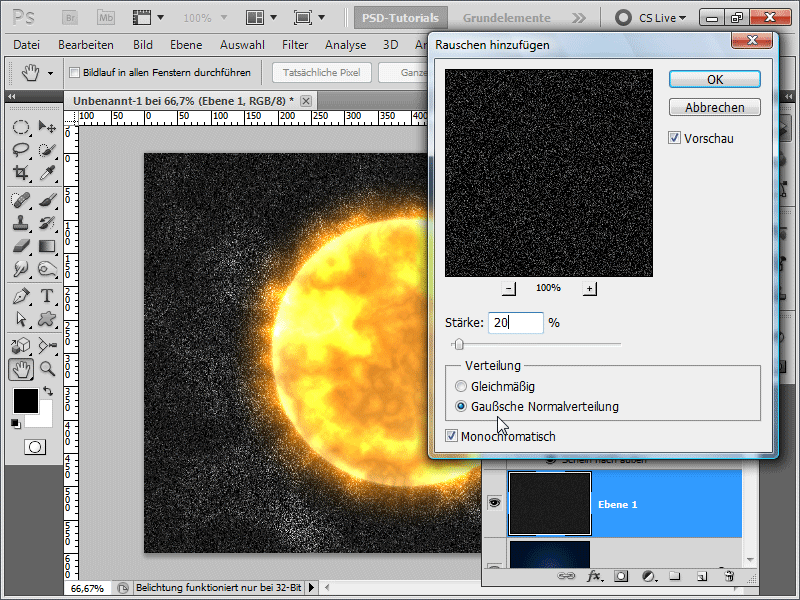
ステップ15:
トーンカーブを使用して、ノイズを調整して、残っている星が少なくなるようにします。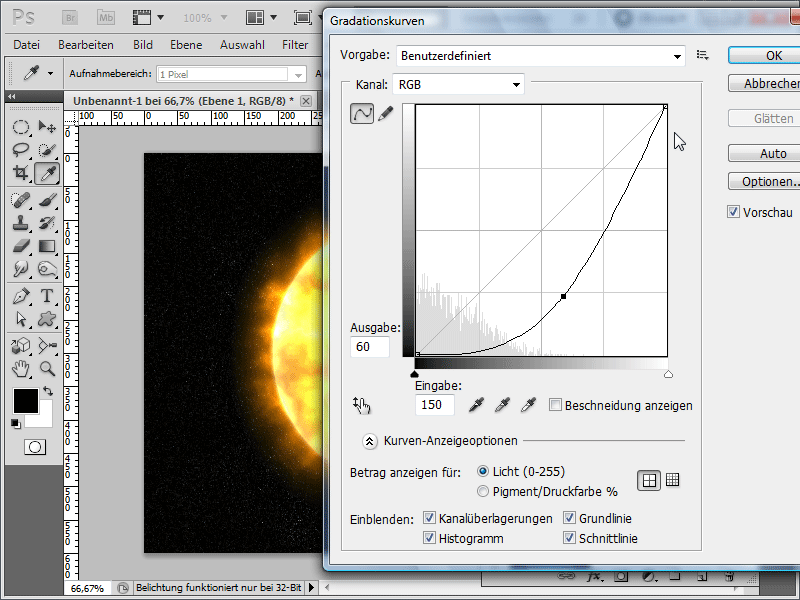
ステップ16:
今、塗りつぶし方法をより明るい色に変更して、星が透けて見えるようにします。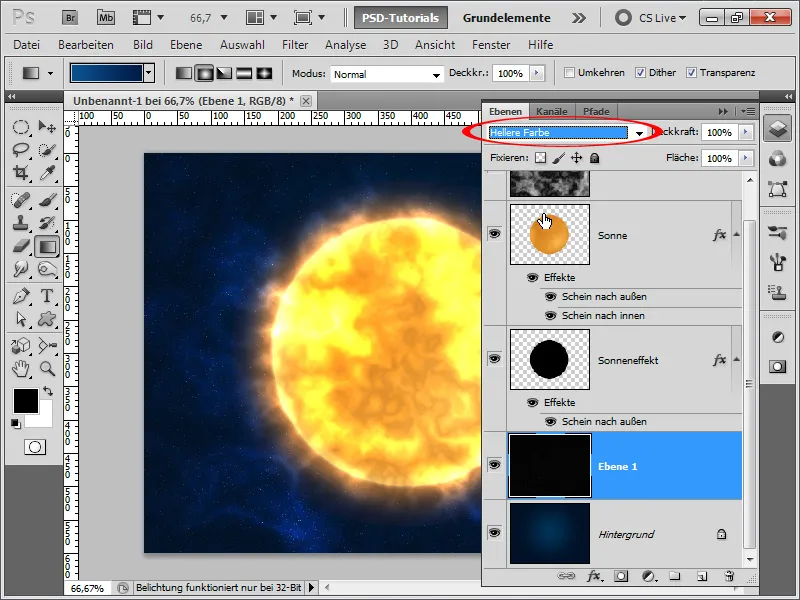
ステップ17:
その結果は、私の意見では見る価値があると思います。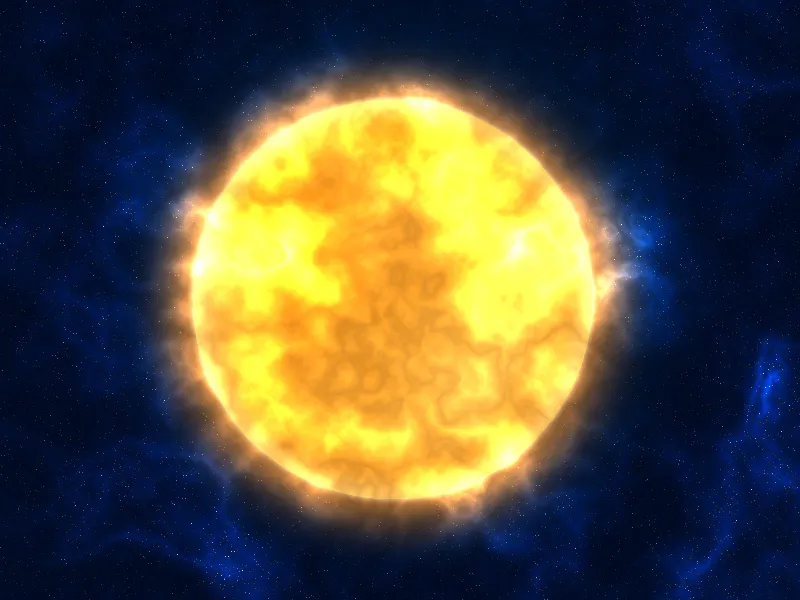
ステップ18:
一部の人は「しかし、ウォーターフィルターが見える」と言うかもしれません。しかし、PSD-Tutorials.deのテクスチャDVDからのテクスチャやネットからのマーブル構造のテクスチャを使用することで、防ぐことができます。
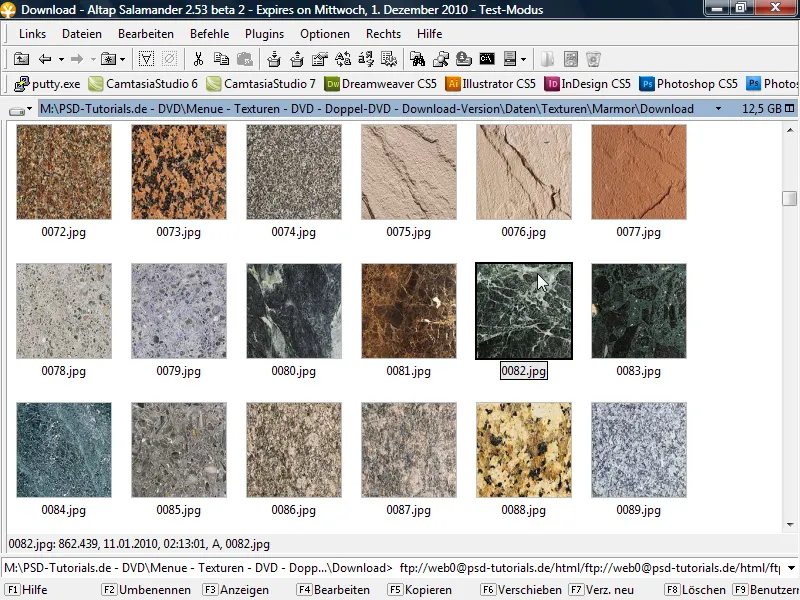
ステップ19:
今、画像をドキュメントにドラッグし、Altキーを押しながらレイヤーの間をクリックし、レイヤーをクリッピングマスクに変換し、その結果、レイヤーが下のレイヤーにのみ影響するようにします。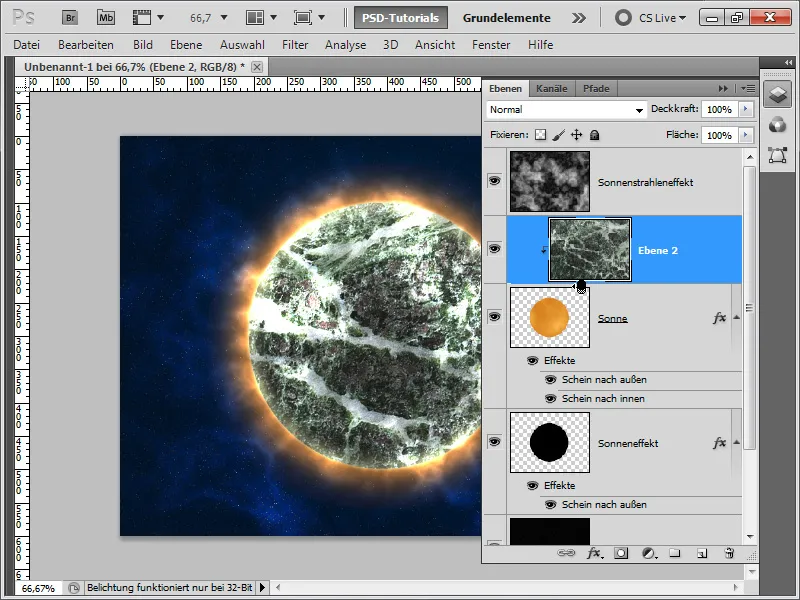
ステップ20:
今、塗りつぶし方法をリニアライトに変更します。そうすると、惑星がまったく別のものに見えます。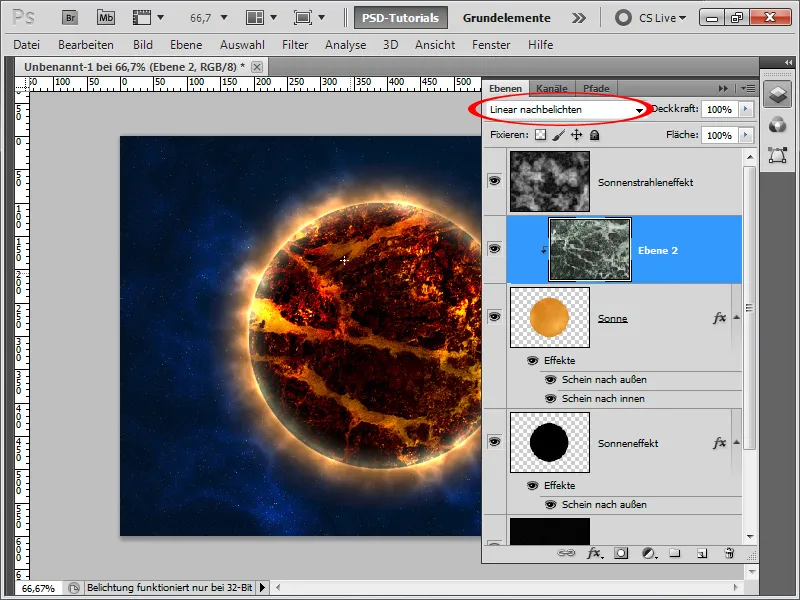
ステップ21:
しかし、不透明度を50%に設定すると、結果がさらに素晴らしく見えます: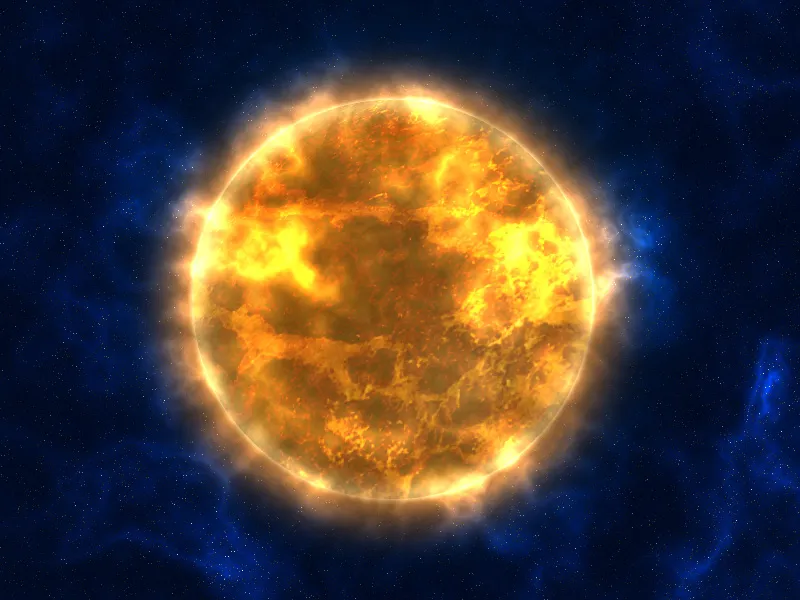
バリアント2 - 太陽に似た巨大な放射効果を持つ惑星の作成
ステップ1:
まず新しいドキュメントを作成します。サイズはまったく関係ありません。私は800x600ピクセルの非常に小さなサイズを選択します。この効果を印刷したい場合は、ピクセルからcmに単位を変換し、72から300ピクセル/インチへの解像度を変更する必要があります。その後、レイヤーを黒色に塗り、円形選択(Shiftキーを押しながら)を迅速に作成し、選択範囲も黒で塗りつぶします。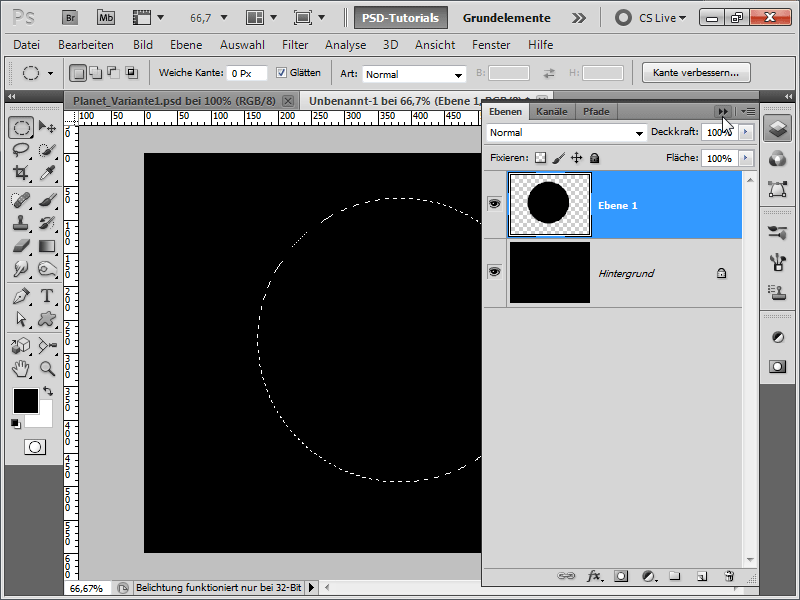
ステップ2:
次に、メニュー>フィルター>レンダリングフィルターでディファレンスクラウズを実行します。 Ctrl+Fを押して、テクスチャが約このように見えるまで繰り返します。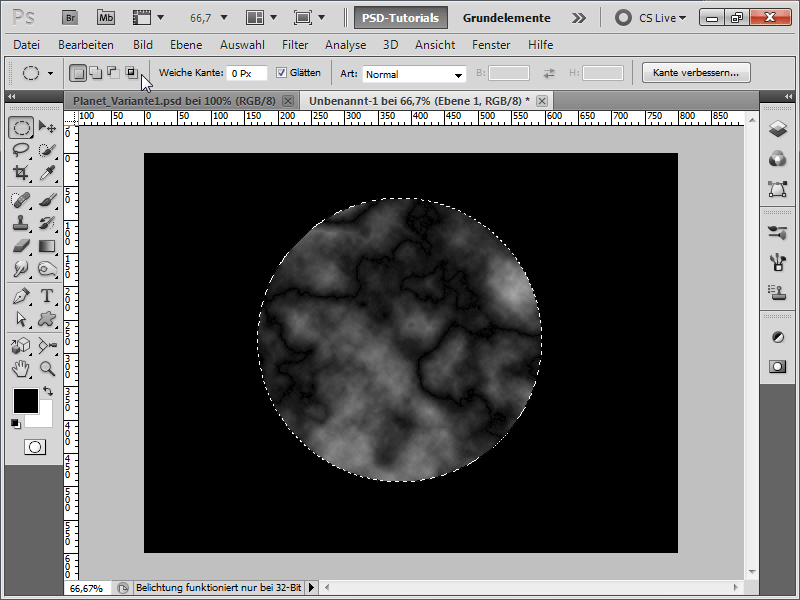
ステップ3:
構造がより見やすくなるように、Ctrl+Lでトーンカーブを呼び出し、右のスライダーを中央に引きます。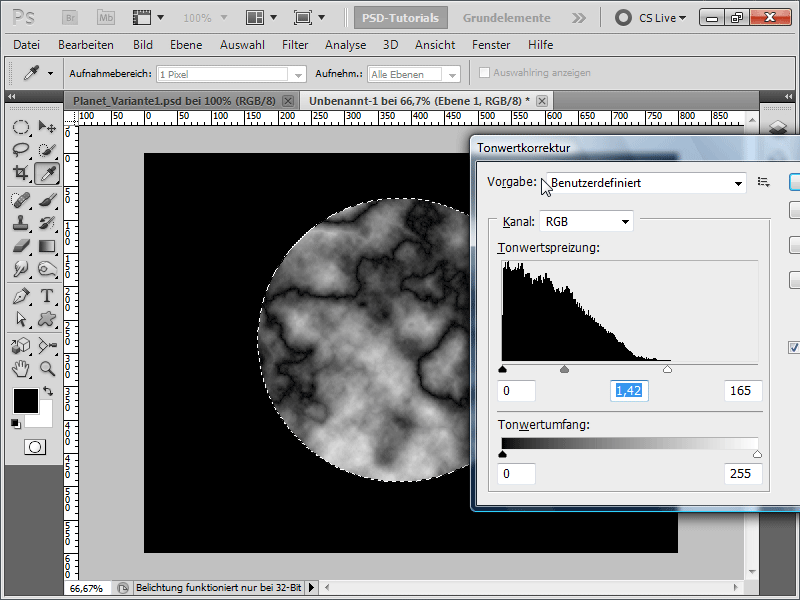
ステップ4:
次に、メニュー>フィルター>シャープ化フィルターでアンシャープマスキングフィルターを呼び出します。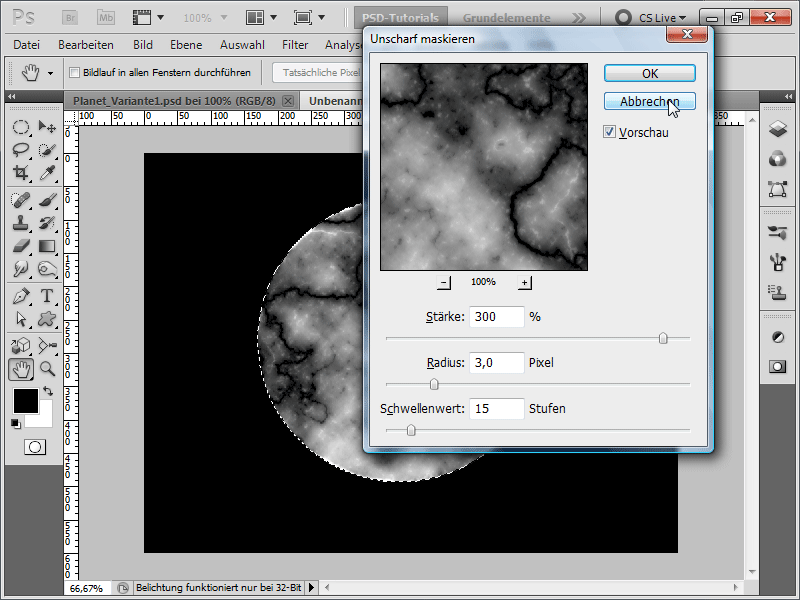
ステップ5:
次に、メニュー>フィルター>歪みフィルターに移動し、ワープを選択して、テクスチャがフラットに見えないようにステージ100%で強度を設定します。その後、Ctrl+Alt+Fを押して、テクスチャの強度を50%に変更してフィルタを再度適用します。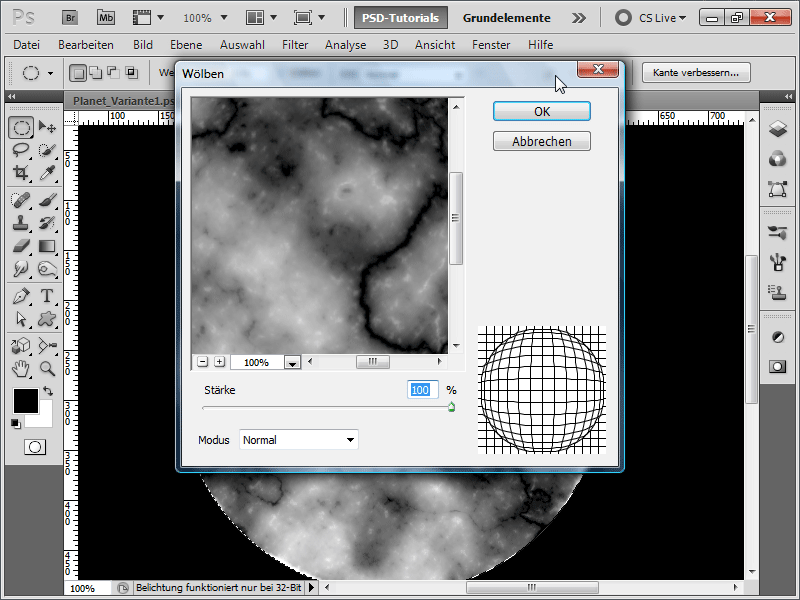
ステップ6:
その後、画像に色を付けるために、メニュー>画像>補正>色のバランスで次の値を入力します。
ステップ7:
今度はアンシャープマスキングフィルターを再度適用しますが、この時は強度を150%に設定します。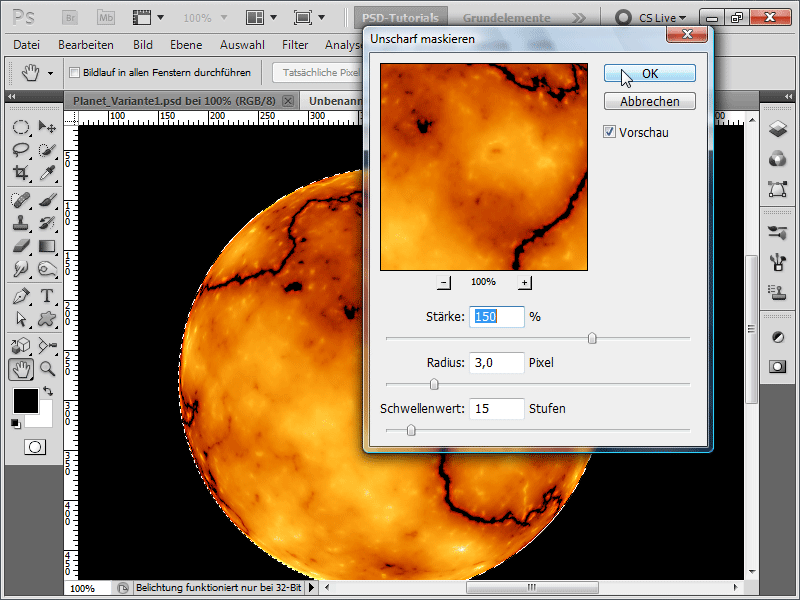
ステップ8:
次に、外向きの光を追加します。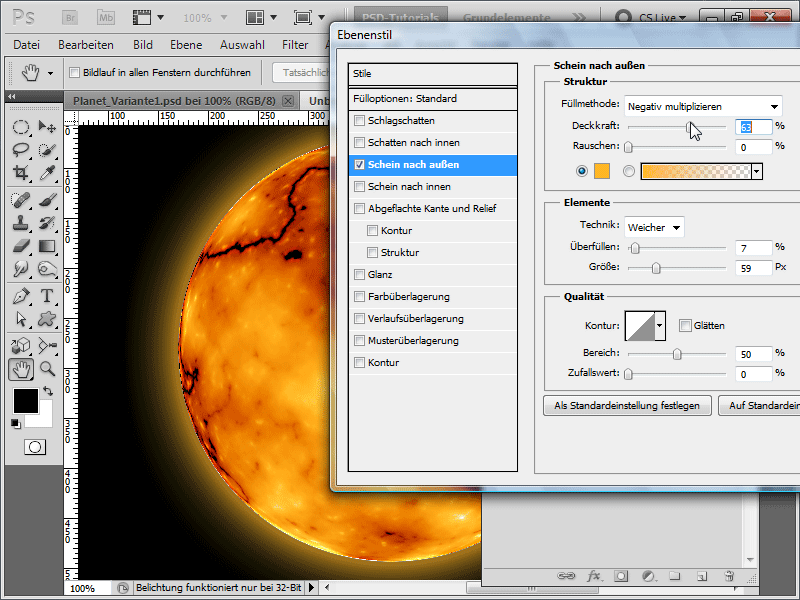
ステップ9:
次に、Planet-Ebene上でCtrlキーを押しながらクリックして輪郭を作成し、この選択範囲を約5ピクセル縮小し、反転させ、ぼかしを5ピクセルに設定してガウシアンぼかしを適用します。 これが複雑すぎると感じる人は、ぼかしツールを使って簡単に輪郭をぼかすこともできます。前のバージョンと同様に、背景レイヤーにノイズを素早く追加し、トーンカーブで最適化して星を作成します。その上にグラデーションレイヤーを作成して、星に少し色を加えることができます。または、グラデーションレイヤーを背景レイヤーと交換することで、バリアント1と同じ星の効果を得ることができます。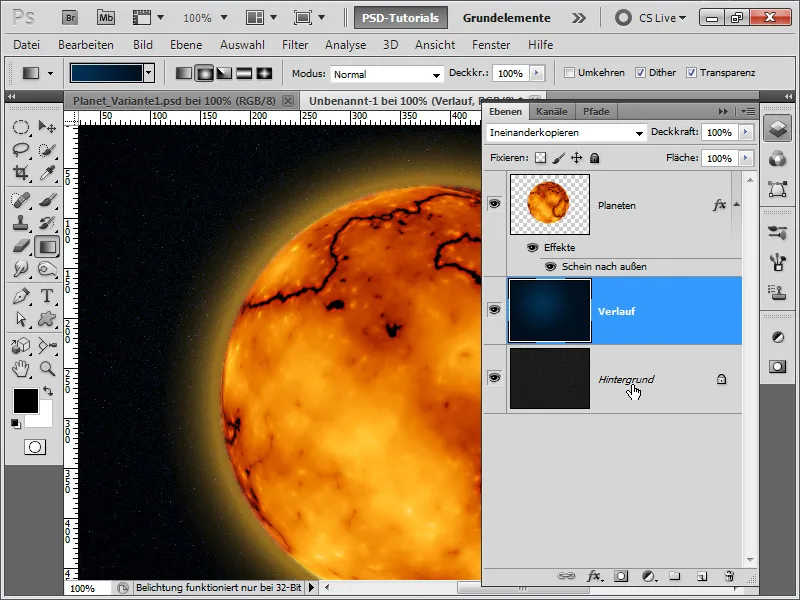
ステップ10:
指でこする指とスポイトツールの先を使って、惑星から小さな火山を簡単に引き出すことができます。ただし、外側の輝きを微調整する必要があります(満ち溢れを1%に設定する)その輝きが大きすぎないようにするため。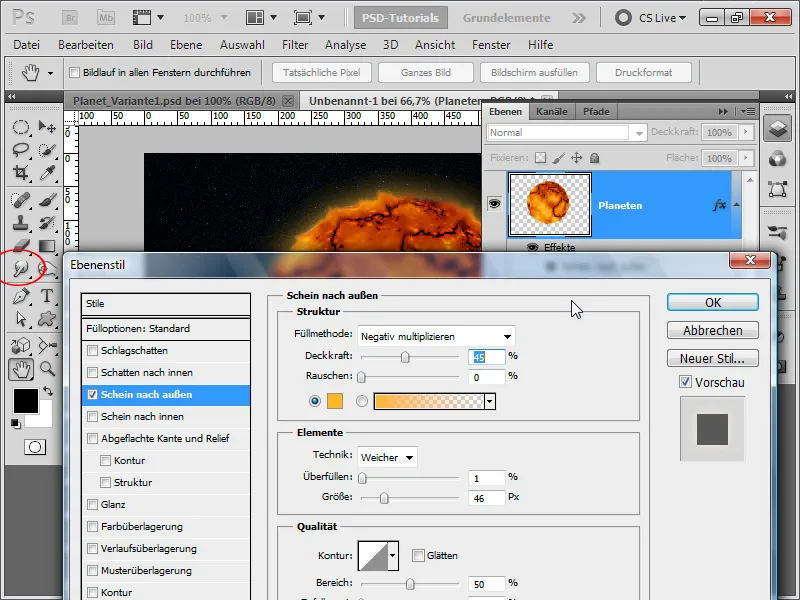
ステップ11:
1番目のバリエーションと同様に、切抜きマスクとその不透明度を追加して、結果は次のようになります: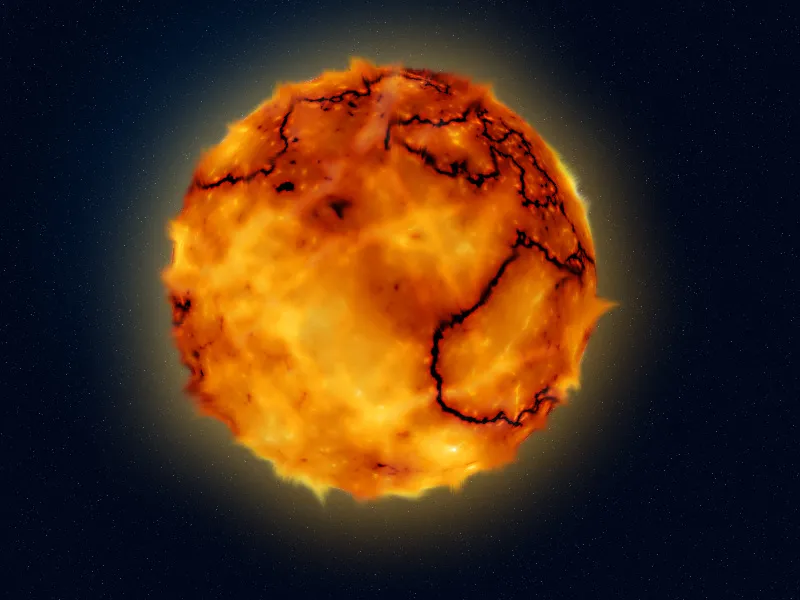
バリエーション3 - 青い惑星と小惑星のベルトの作成
ステップ1:
まず、新しいドキュメントを作成します。サイズは問いません。800x600ピクセルという非常に小さなサイズを選択します。この効果を印刷する場合は、ピクセルからcmに単位を変更し、72から300ピクセル/インチに解像度を変更する必要があります。次に、レイヤーを黒く塗り、急いで楕円形の選択を作成(Shiftキーを押しながら)し、その選択を青で塗りつぶします。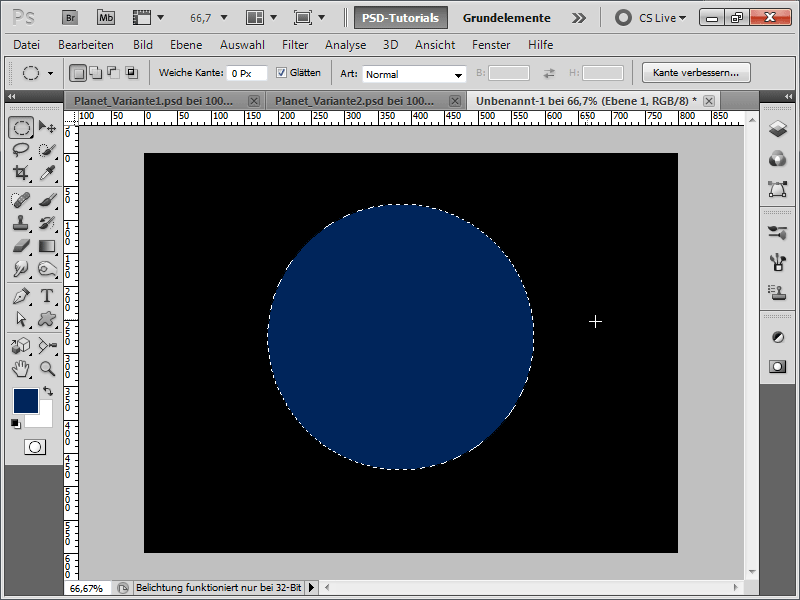
ステップ2:
次に、クレーターのように見えるテクスチャを取得します(たとえば、PSD-Tutorials.de-Texturen-DVDから、またはwww.psd-tutorials.deからオンラインでダウンロード)。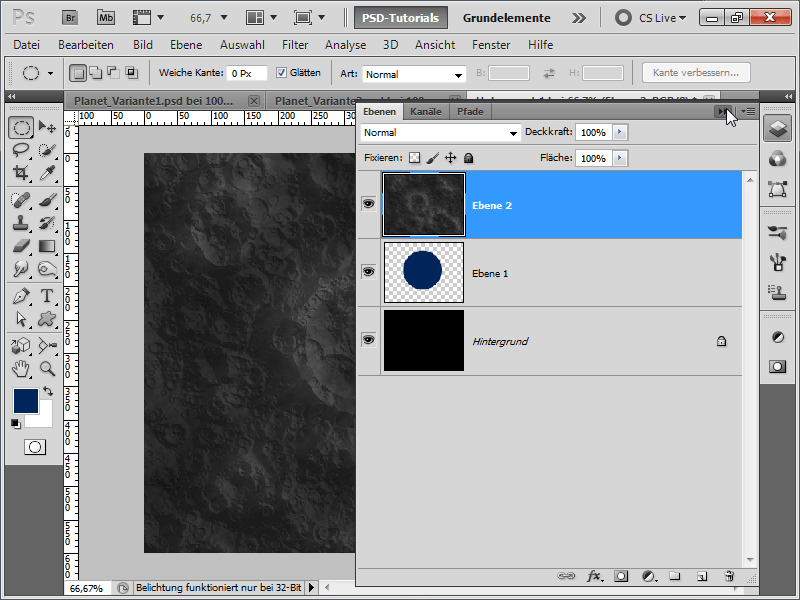
ステップ3:
メニュー>フィルター>歪みフィルターに進み、バーブを選択し、テクスチャがフラットに見えないように100%の強度にします。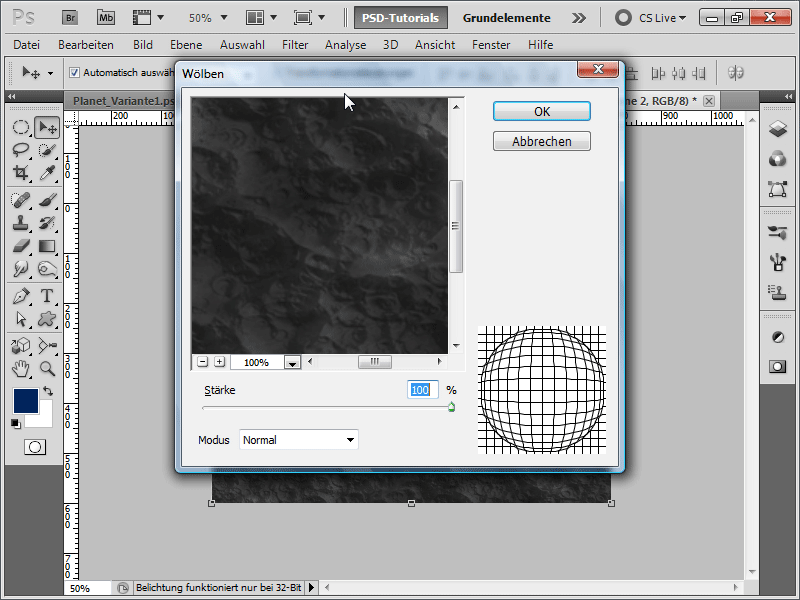
ステップ4:
次に、青い円形のレイヤーをレイヤー階層で上に移動させ、その後テクスチャを変形させます。このとき、正確なサイズにテクスチャを歪ませる必要があるため、スマートガイドが大いに役立ちます。このスマートガイドは表示メニューで表示できます。リムーブにかなり変形させ。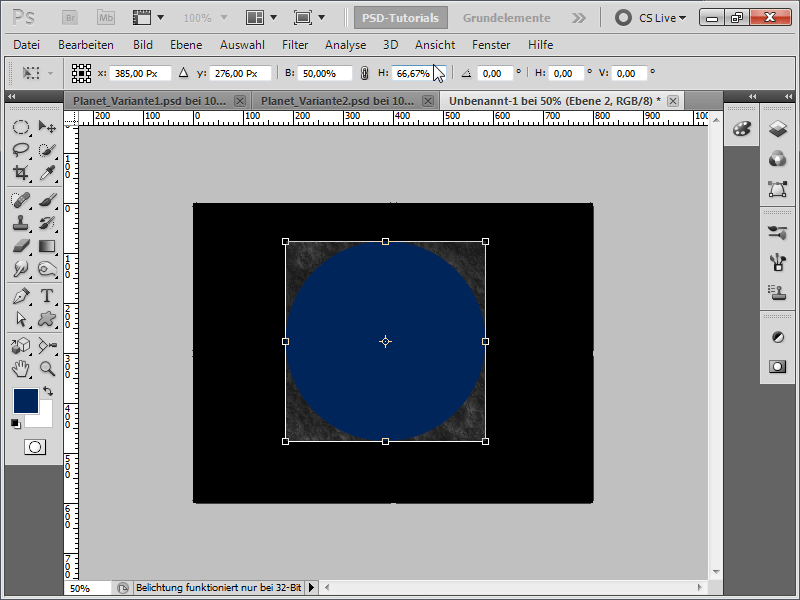
ステップ5:
次に、円をテクスチャの下に配置して、テクスチャからクリッピングマスクを作成するためにAltキーを押しながらマウスの左ボタンでレイヤー間をクリックします。テクスチャの塗りつぶし方法を重ね合わせに設定します。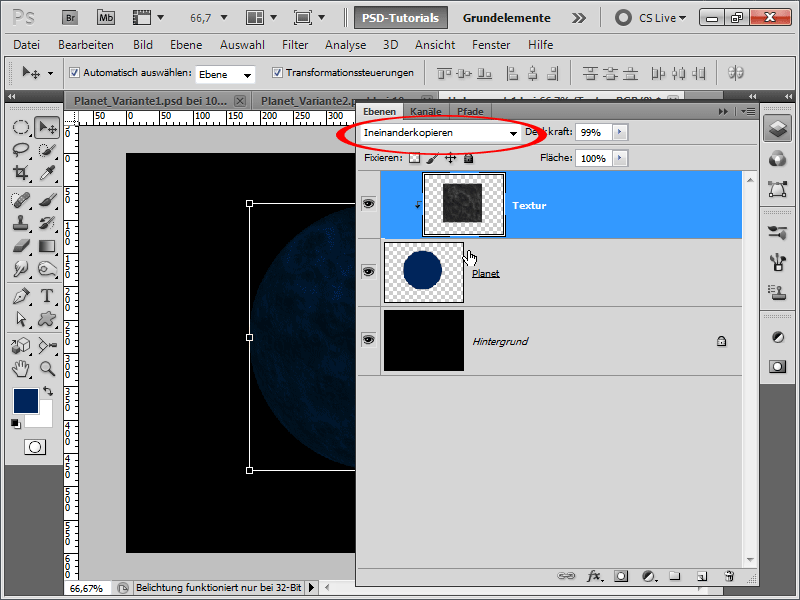
ステップ6:
その後、プラネットレイヤーに外向きの輝きを追加します。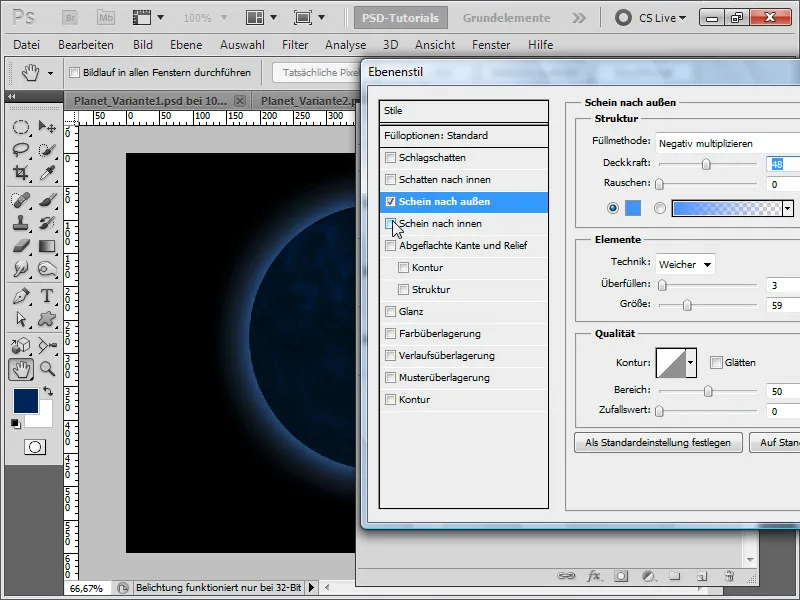
ステップ7:
内側に輝きも良いです。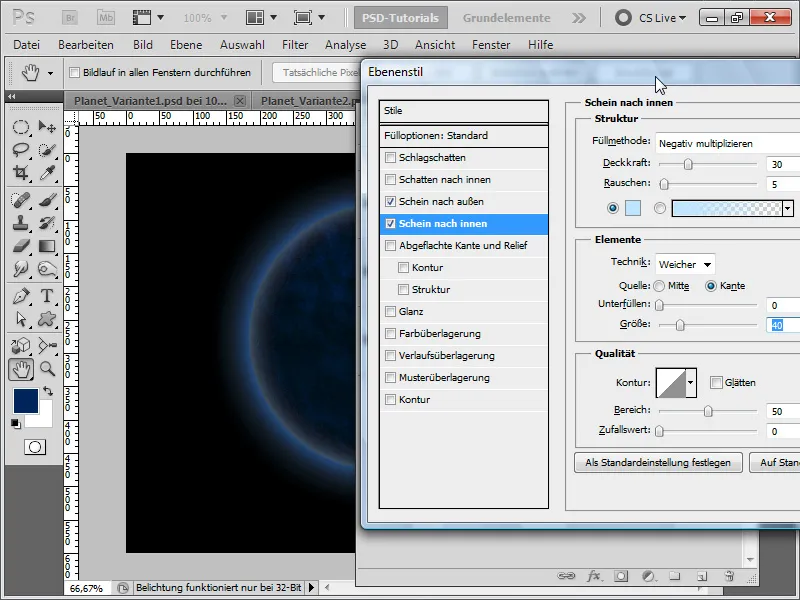
ステップ8:
輪郭も追加しますが、必ずしも必要ではありません。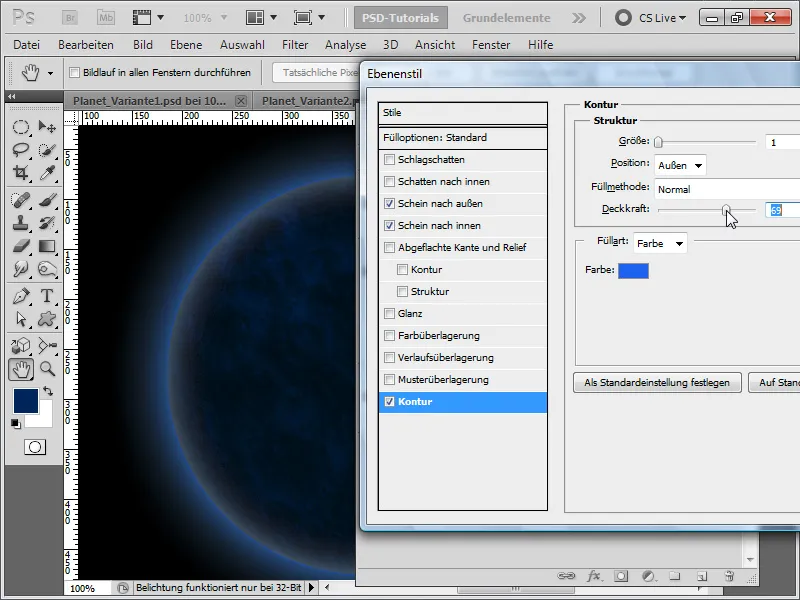
ステップ9:
今、テクスチャをぼかします。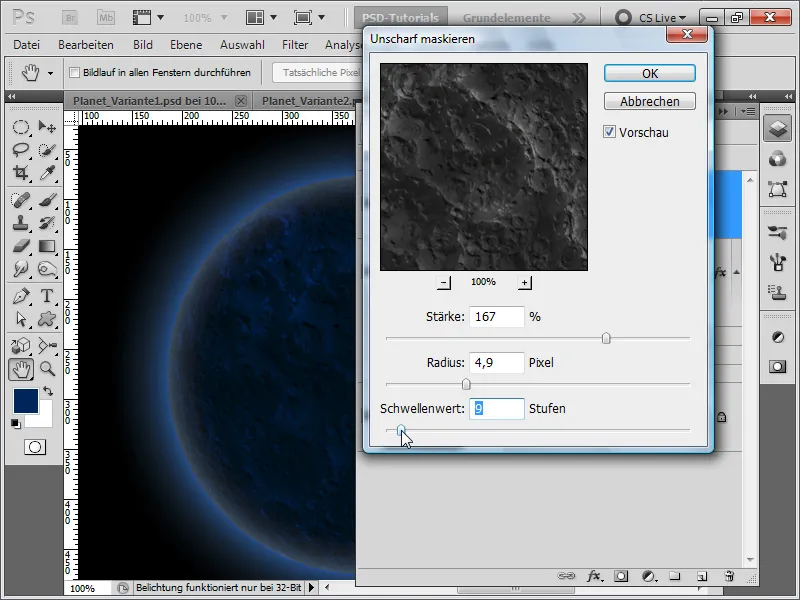
ステップ10:
その後、背景レイヤー以外のすべてをグループにまとめ、レイヤーマスクを作成します。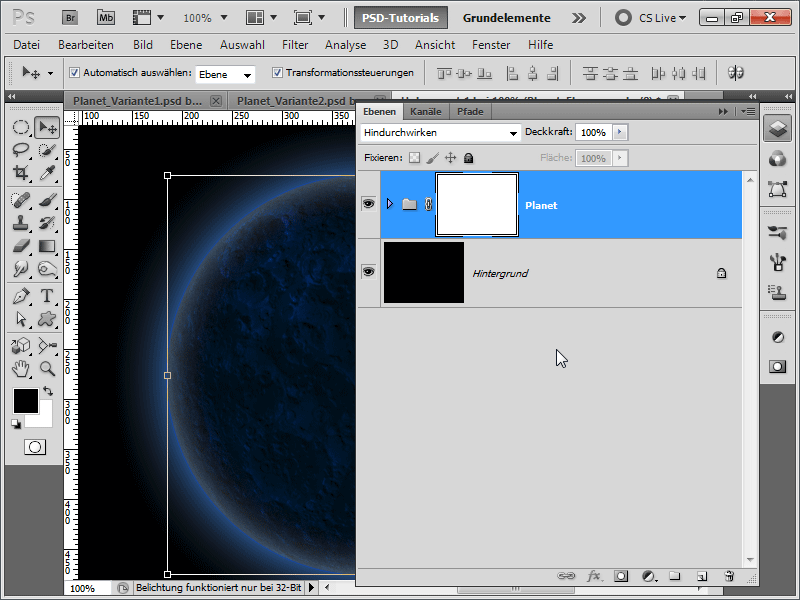
ステップ11:
今、黒い大きな柔らかいブラシを使用して、一部のプラネットを消します。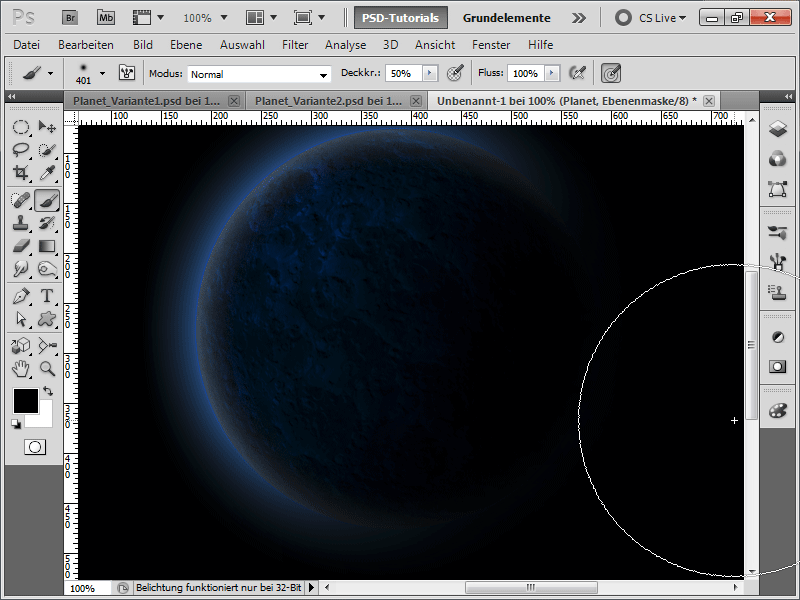
ステップ12:
今度は星の時間です。新しいレイヤーを作成し、1pxの小さなブラシを使用し、スペース、散布、および転送の下の輝度ジッターを最大に設定します。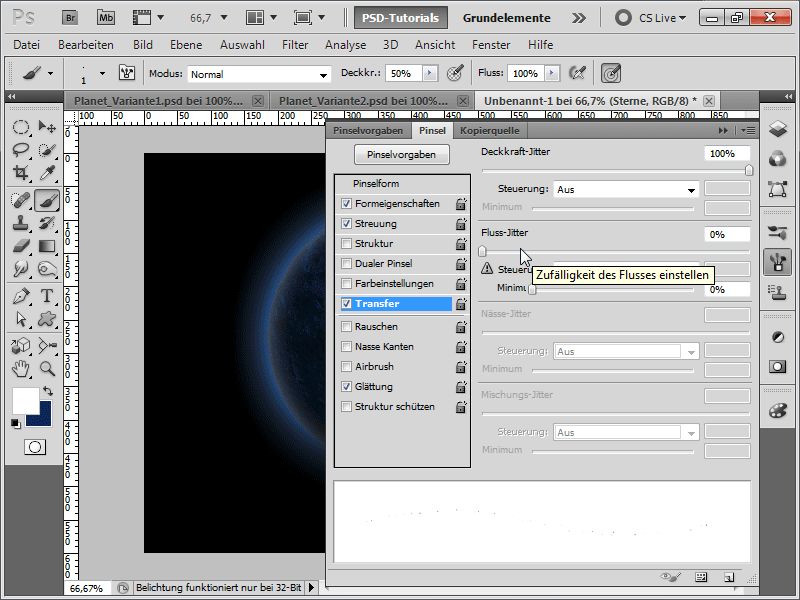
ステップ13:
今、私は熱心にペイントし、星を挿入しました。残念ながら、それらは惑星の陰側でも見えます。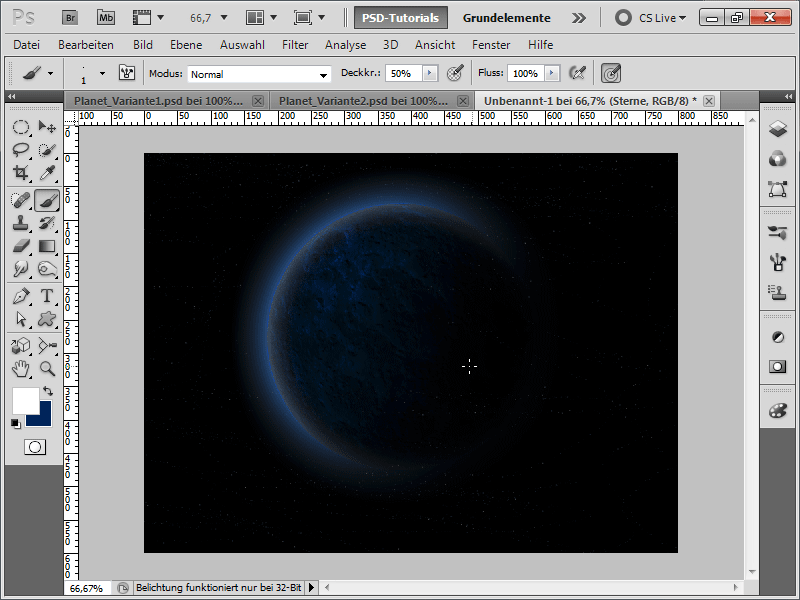
ステップ14:
これを防ぐために、Ctrlキーを押しながらレイヤーパネルで惑星レイヤーから選択を作成し、その後星のレイヤーにレイヤーマスクを追加し、そのマスクをCtrl+Iで反転します。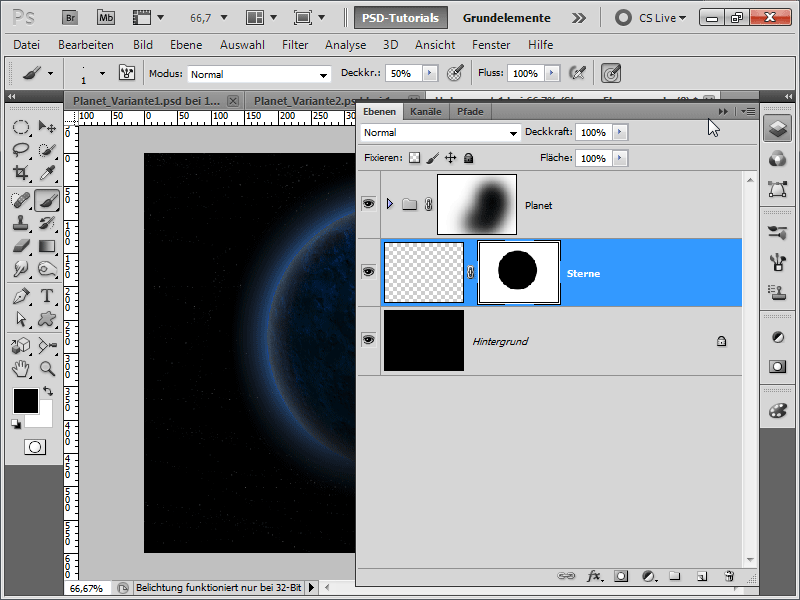
ステップ15:
それはかなり良く見えますね: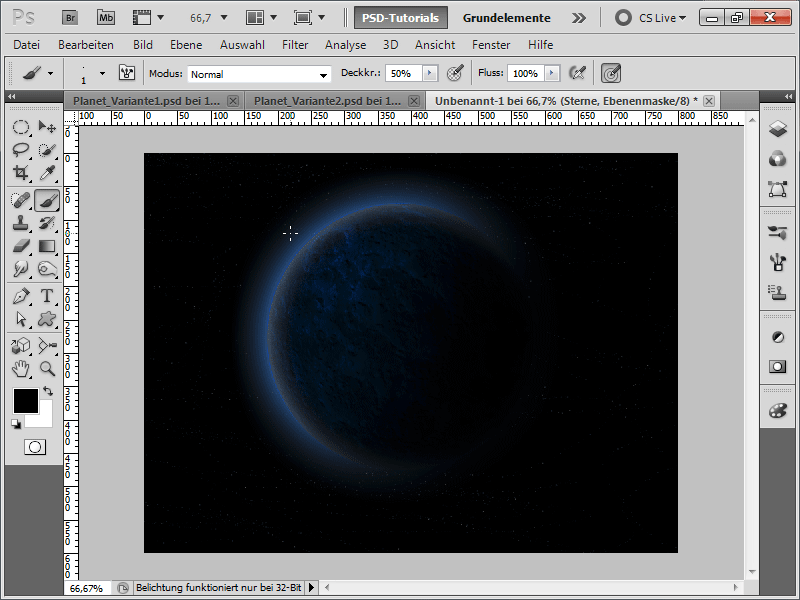
ステップ16:
新しいレイヤーで、宇宙空間のいくつかのエリアを薄い紫色で塗ります。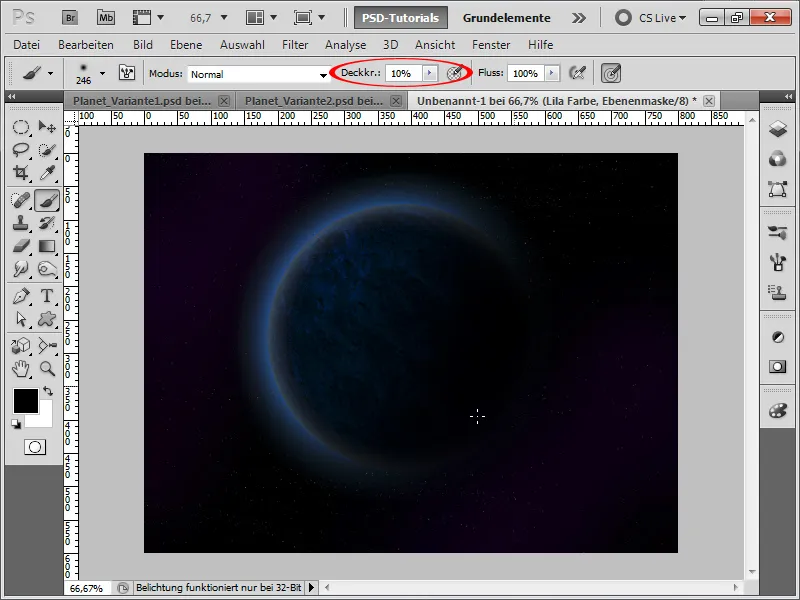
ステップ17:
結果はこうなります:
ステップ18:
次に、惑星に小惑星帯を作成します。たとえば、1200 x 1200ピクセルの新しいドキュメントを作成します。標準の白黒の色(設定されていない場合は、単にDキーを押します)で雲フィルターを実行します。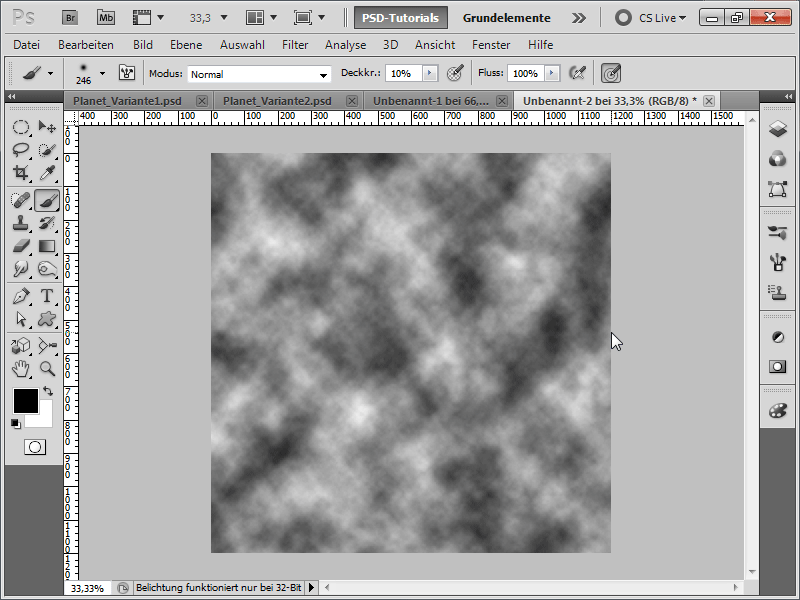
ステップ19:
ここで、やや螺旋状になります:メニュー>フィルター>歪みフィルターで、フルパワーで渦フィルターを実行します。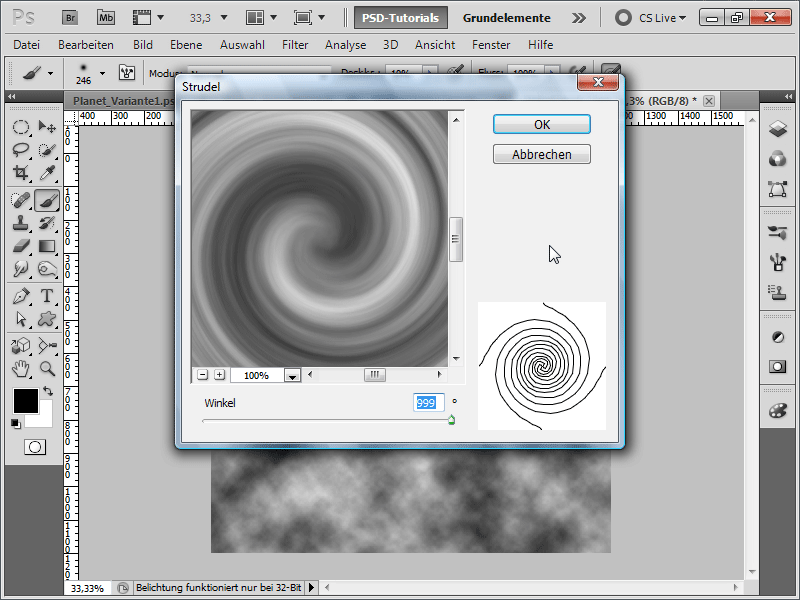
ステップ20:
その後、非常に大きな柔らかい黒いブラシを使って、外側と内側を黒く塗ります: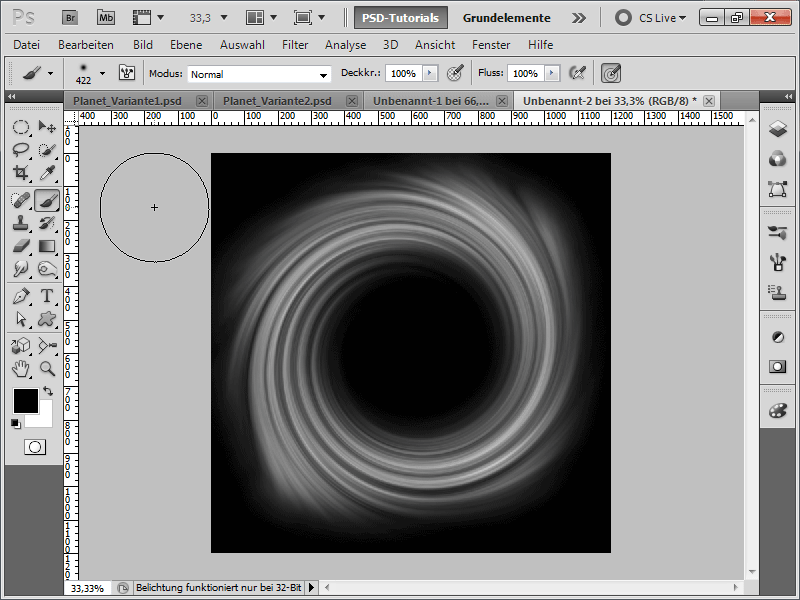
ステップ21:
今、ベースレイヤーをCtrl+Tで変換し、通常のレイヤーに変更します。Ctrl+Tで変形します。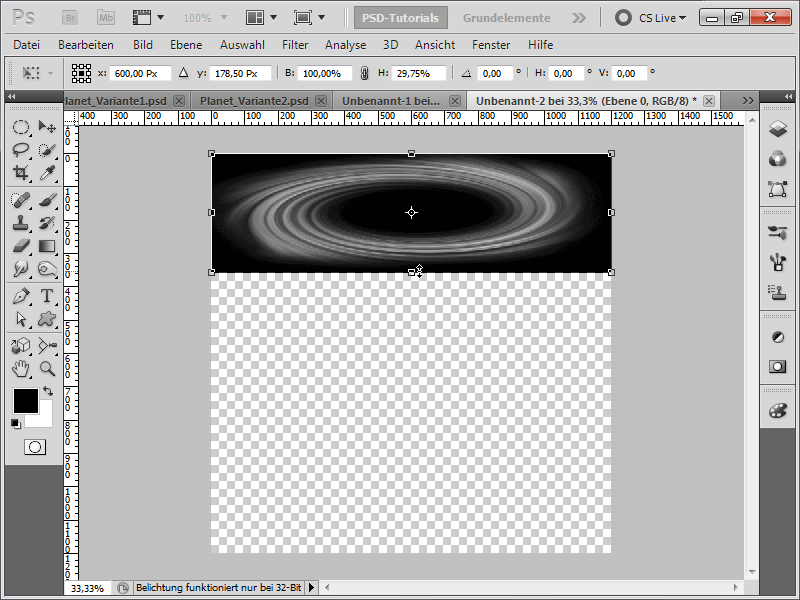
ステップ22:
渦が小惑星帯に見えるように、ノイズを追加します。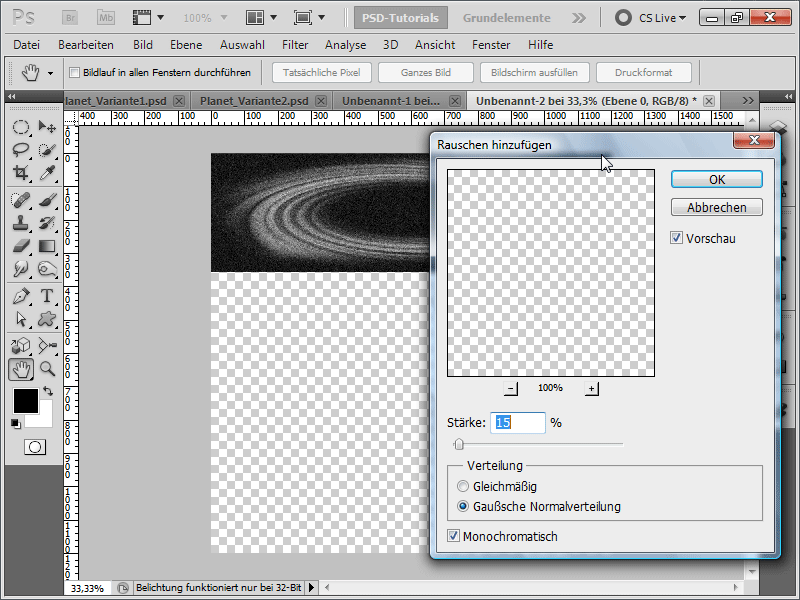
ステップ23:
Ctrl+Lでトーンカーブを呼び出し、以下の値を設定して、あまり多くの星が表示されないようにします: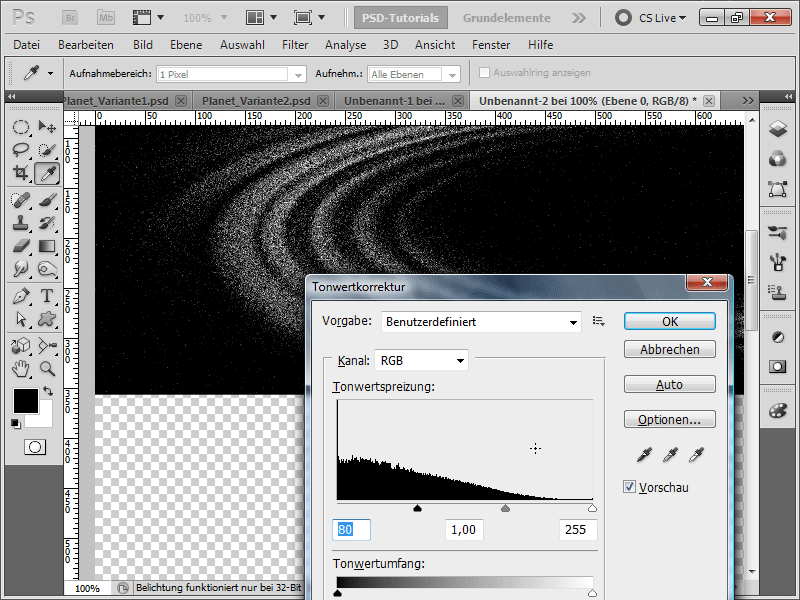
ステップ24:
今、移動ツールで小惑星帯をドキュメントにドラッグ&ドロップし、レイヤーの塗りつぶし方法をリニアバーンに設定して、右クリックでスマートオブジェクトを作成します(必ずしも必要ではありませんが、オブジェクトを何度も変形する場合に重要です)。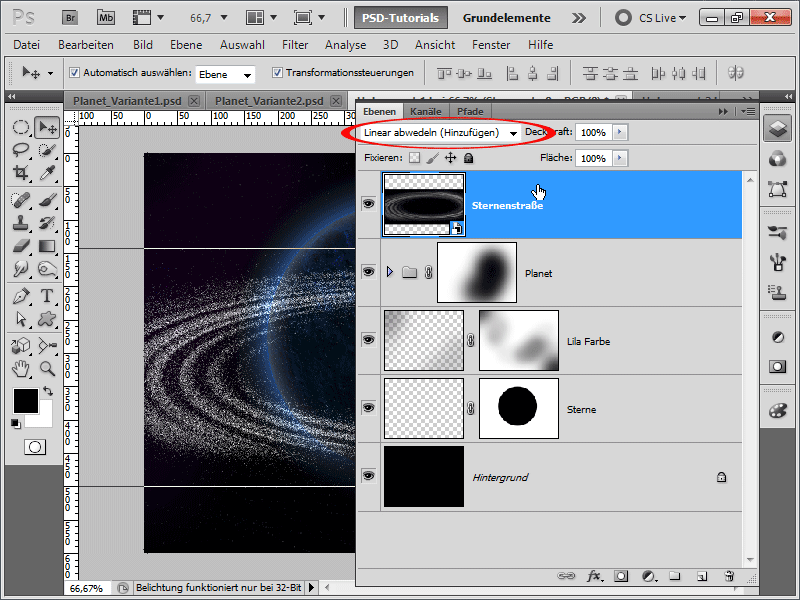
ステップ25:
小惑星帯を簡単に回転させることもできます。その後、レイヤーにレイヤーマスクを追加します。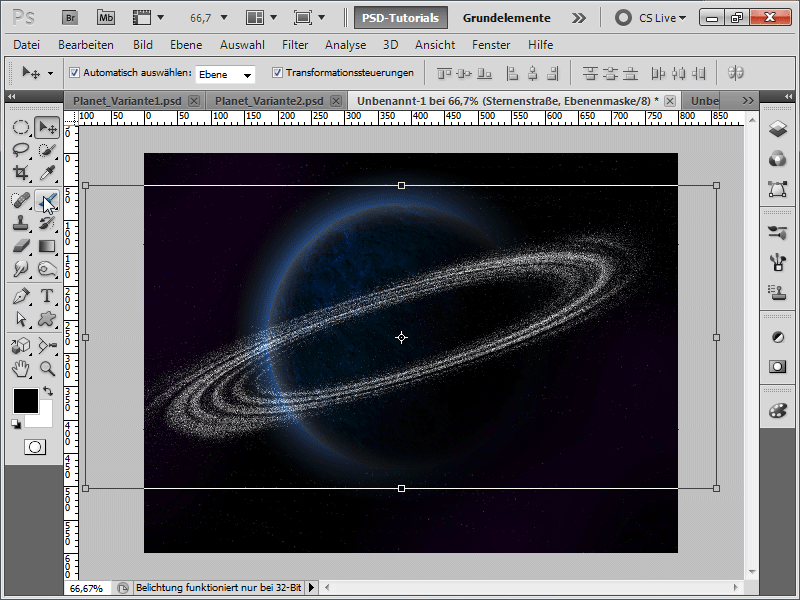
ステップ26:
後ろの部分を大きくぼかした黒い柔らかいブラシで消します。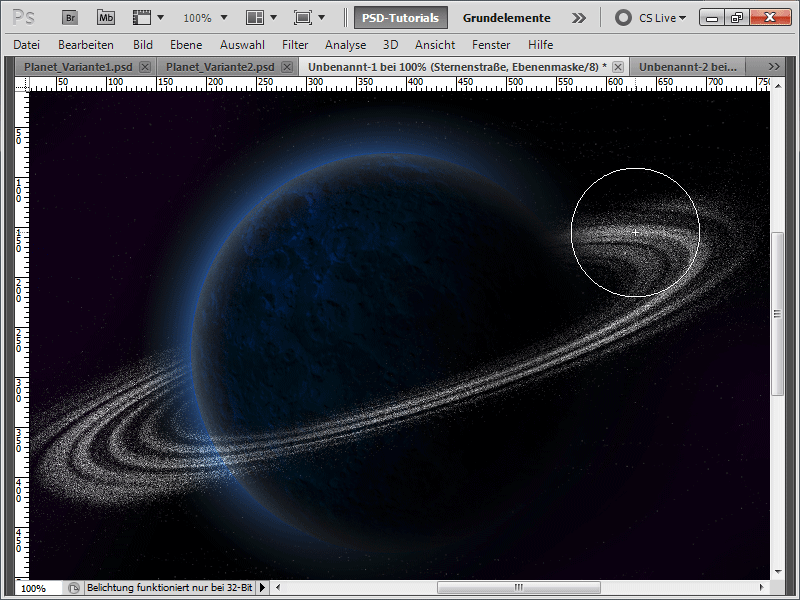
ステップ27:
テクスチャにネガティブマルチプライなど他の塗りつぶし方法を設定すると、惑星がはるかに明るく見えます。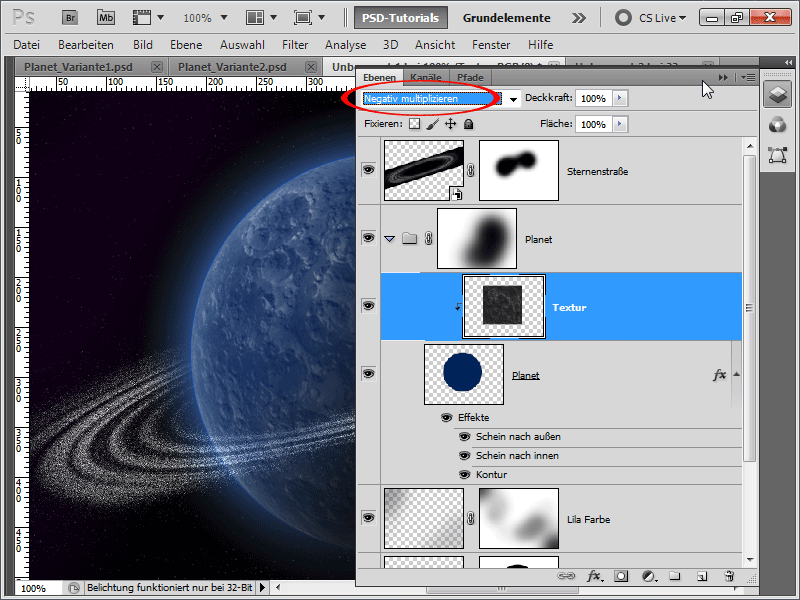
ステップ28:
小惑星帯があまりはっきりしているように見えるので、ガウスぼかしを施し、必要に応じて変更/非表示化/削除できるスマートオブジェクトを作成します。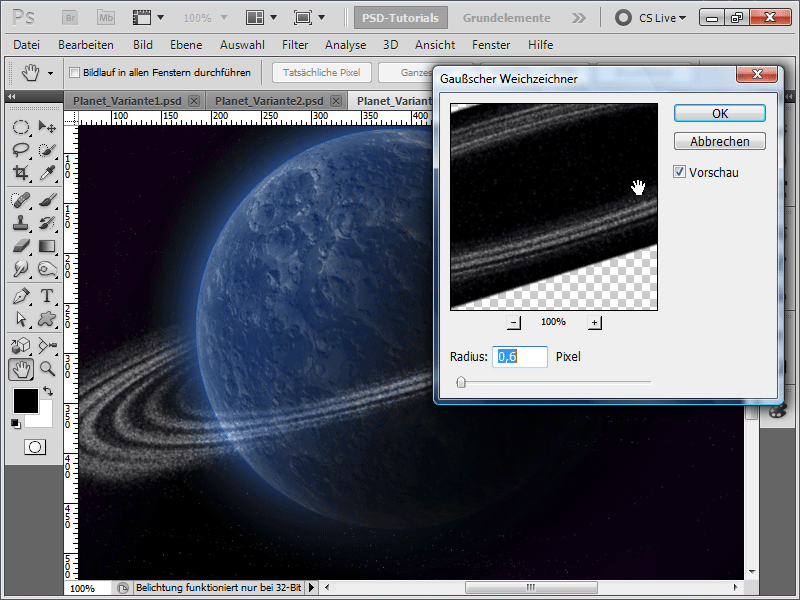
ステップ29:
アステロイドベルトにはマスクを追加して、右側を部分的に非表示にします。光が左から来るので。 そして、完成した作品は次のようになります:
バリエーション4 - 爆発する惑星の作成
ステップ1:
まず、新しいドキュメントを作成します。サイズは全く問題ありません。私は800x600ピクセルと非常に小さなサイズを選択します。この効果を印刷する場合、ピクセルの単位をcmに変更し、72から300ピクセル/インチの解像度に変更します。その後、石の質感を読み込み、レイヤーパネルで"質感"と名前を付けます。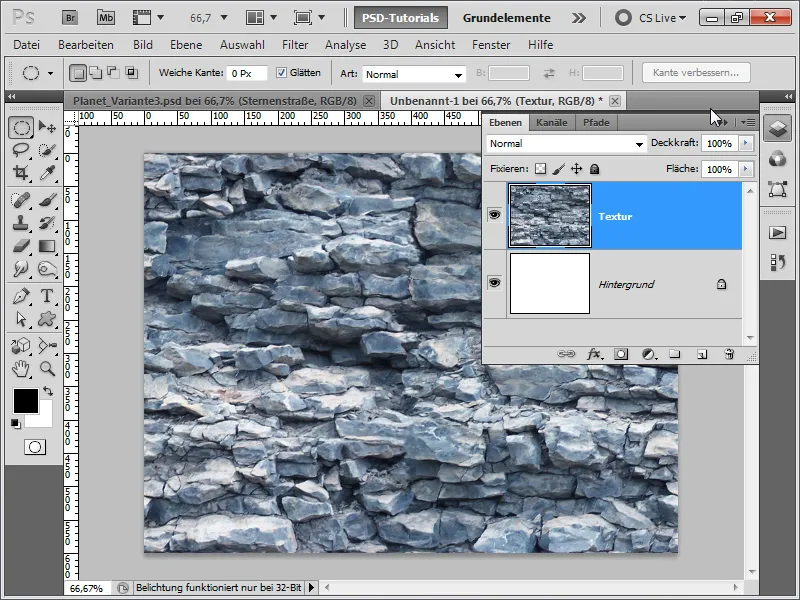
ステップ2:
ここからはフリークな作業になります。後で簡単にテクスチャを変更して効果をワンクリックで表示できるように、次の手順をアクションで記録します。したがって、アクションパネルを開いて、"エクスプロージョン"という名前で新しいアクションを作成します。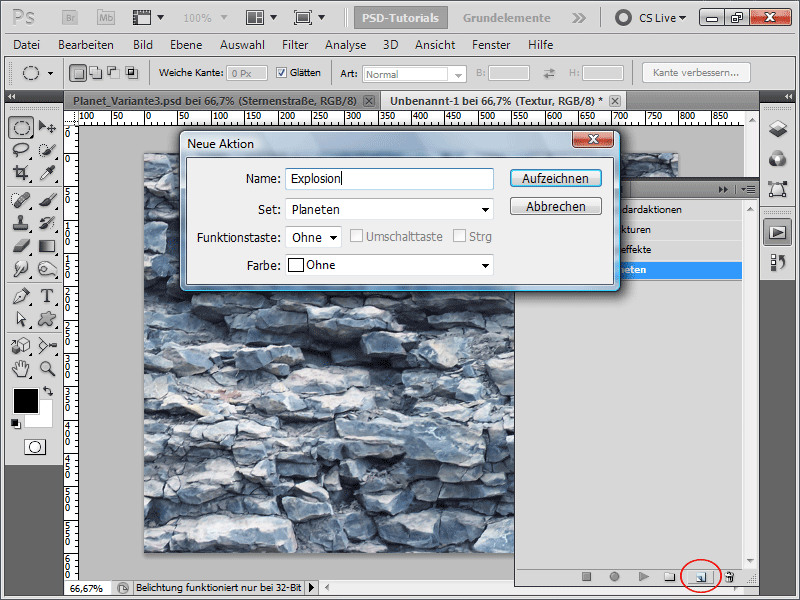
ステップ3:
その最初のステップは、背景レイヤーを黒く塗ることです(背景レイヤーをアクティブにして、標準の色が設定されるようにDキーを押し、その後黒色で背景レイヤーを塗りつぶすためにAlt+Deleteキーを押します)。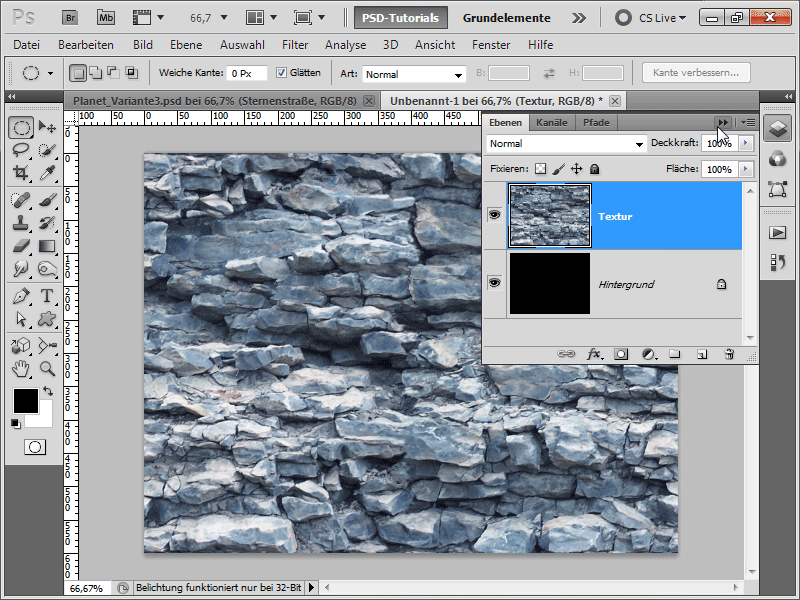
ステップ4:
今、楕円ツールを使用して、Shiftキーを押しながら再び円を作成し、Ctrl+Shift+Iで選択範囲を反転させ、Deleteキーを押します。その後、選択範囲を解除するためにCtrl+Dを押し、下のレイヤーと結合するためにCtrl+Eを押します。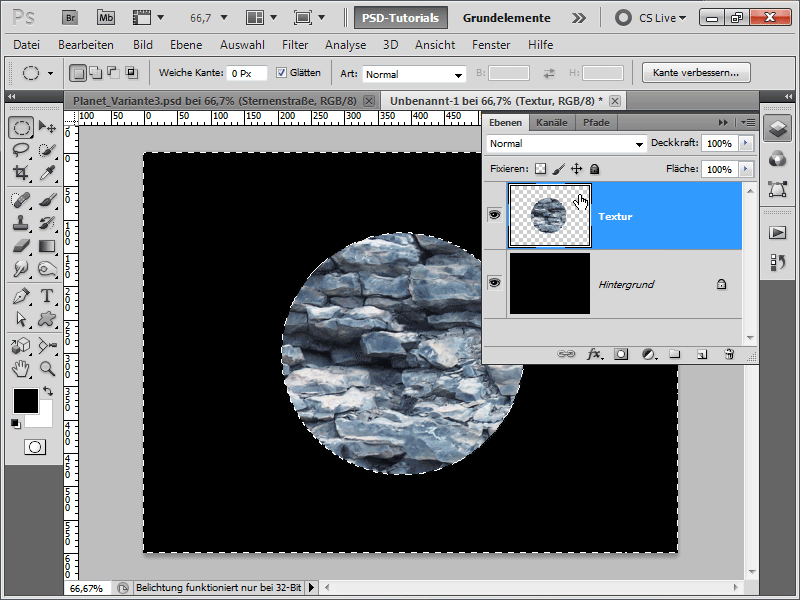
ステップ5:
次に、フィルターメニューに移動して、メニュー>フィルター>歪みフィルター>極座標を選択します。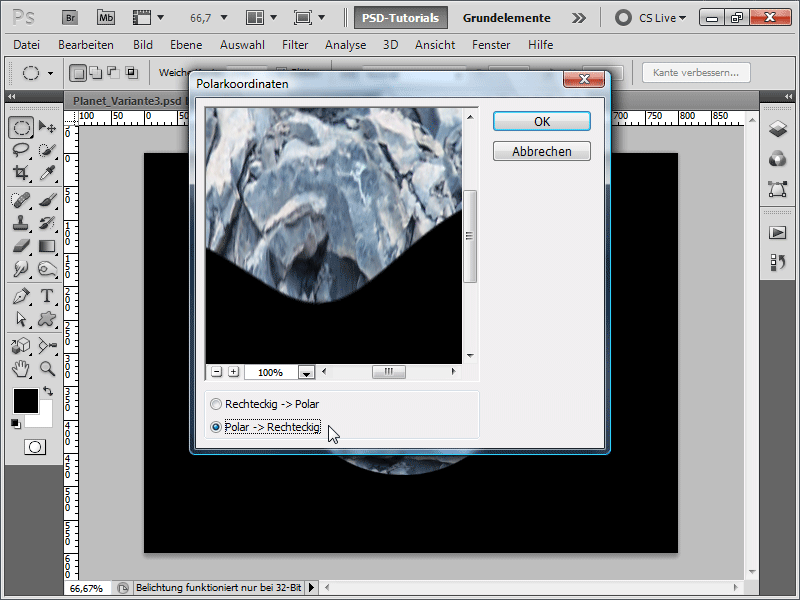
ステップ6:
その後、画像を時計回りに回転させます。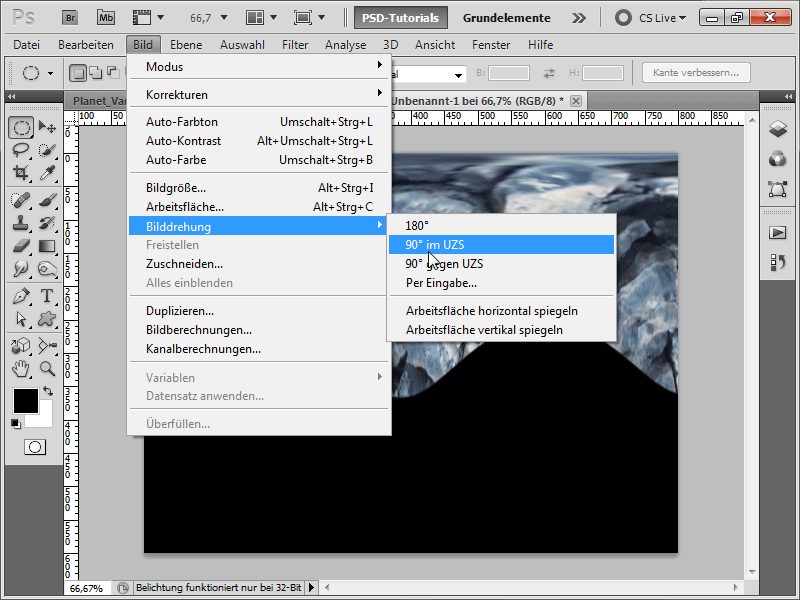
ステップ7:
そして、再びフィルターメニューに移動します:メニュー>フィルター>スタイライズフィルター>ウィンドエフェクト。フィルターを2回実行します(ヒント: 最後のフィルターを繰り返すには単にCtrl+Fを押します)。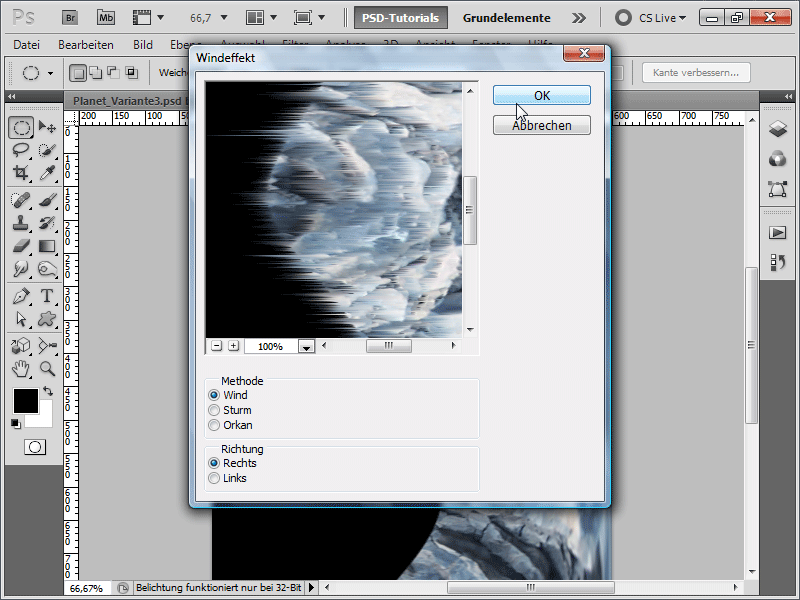
ステップ8:
今、画像を元に戻します。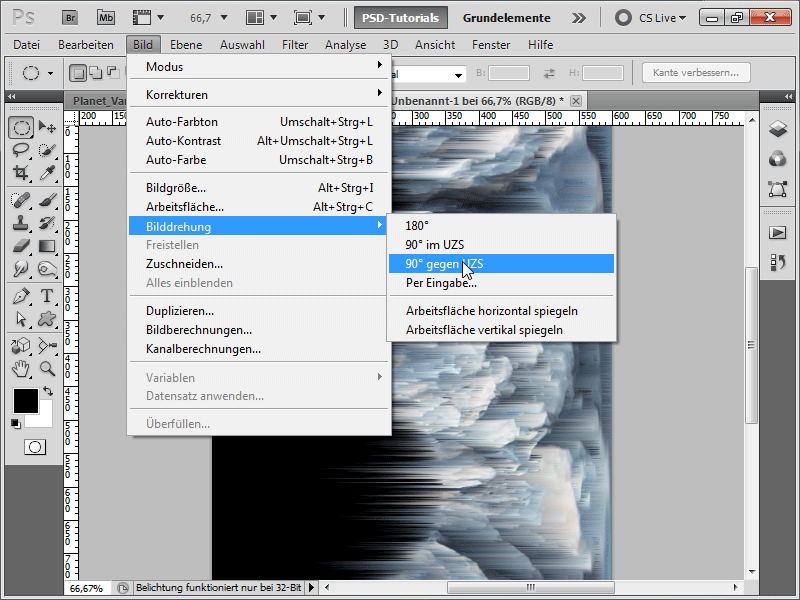
ステップ9:
極座標も元に戻す必要があります。そのために長方形>極座標を選択します。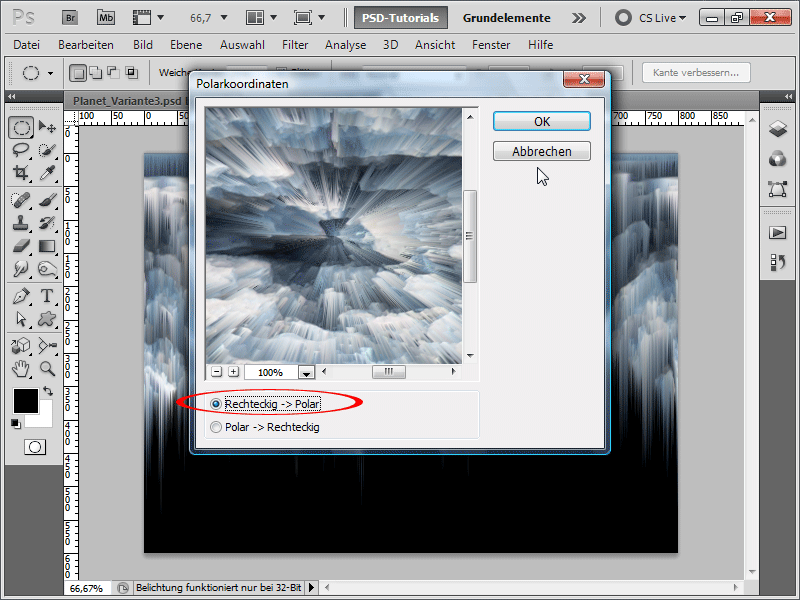
ステップ10:
次に、レイヤーパネルに移動し、Ctrl+Jでレイヤーを複製し、コピーしたレイヤーで放射状ブラーフィルターを実行します。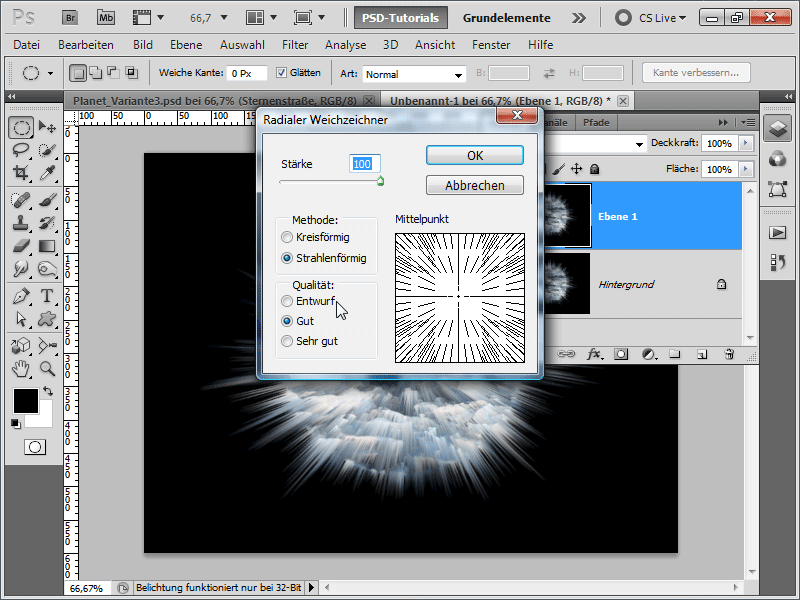
ステップ11:
今、リニアブラーに塗りつぶしメソッドを変更し、不透明度を56%に減らします。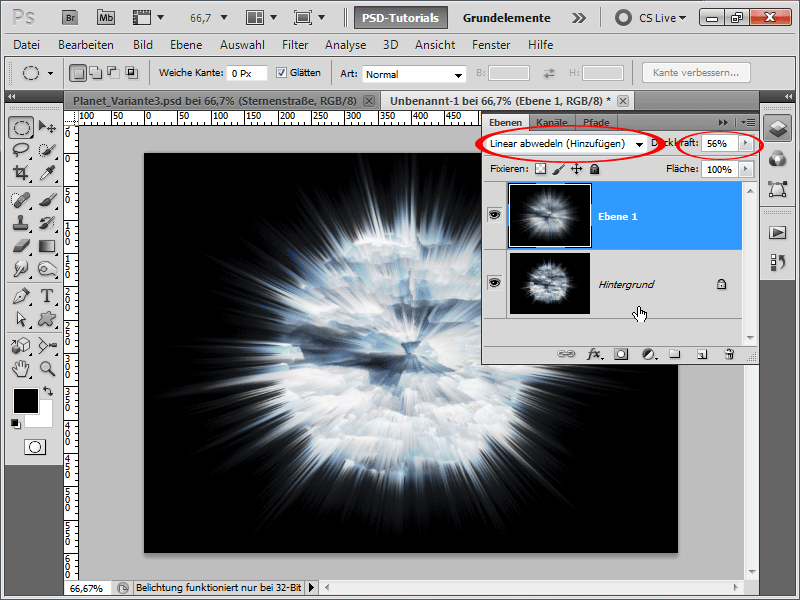
ステップ12:
次に、色のバランス調整レイヤーを追加します(レイヤーパネルには該当するシンボルがあります)。次の値を入力します: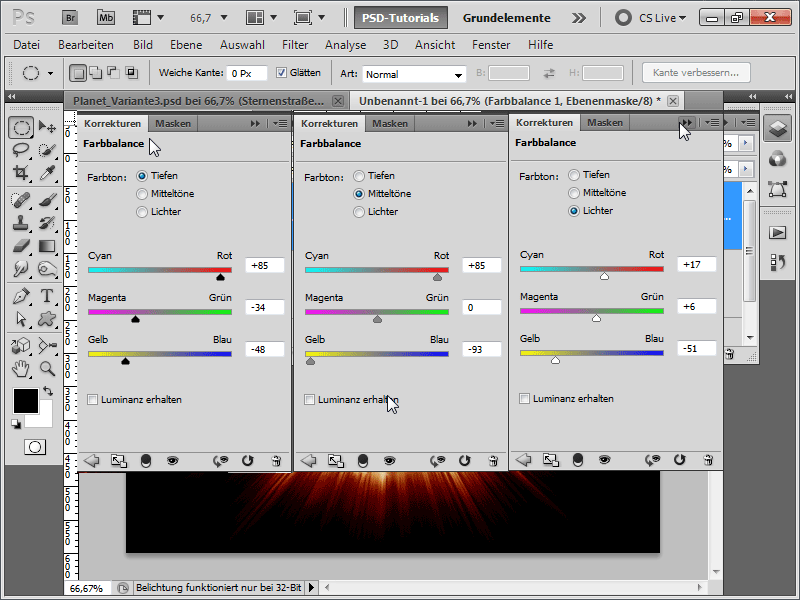
ステップ13:
今、アクションを終了できます。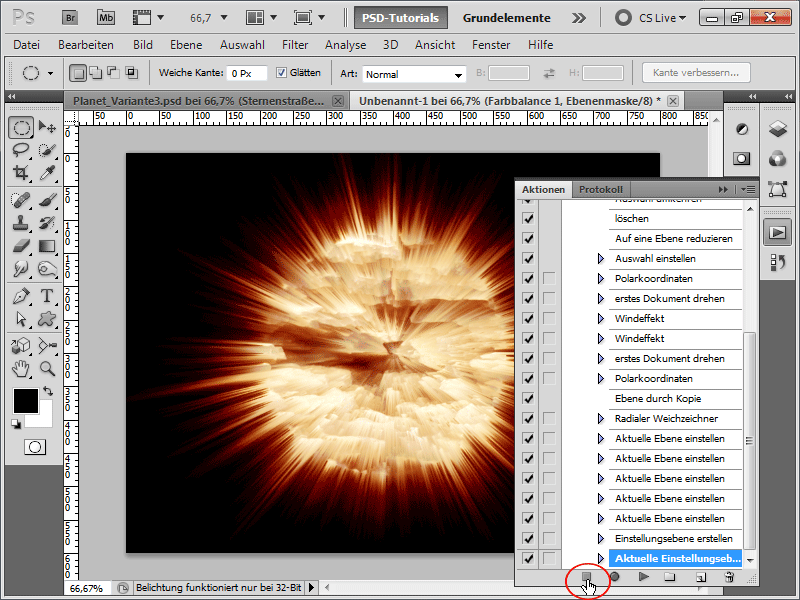
ステップ14:
100%の表示では、結果は次のようになります: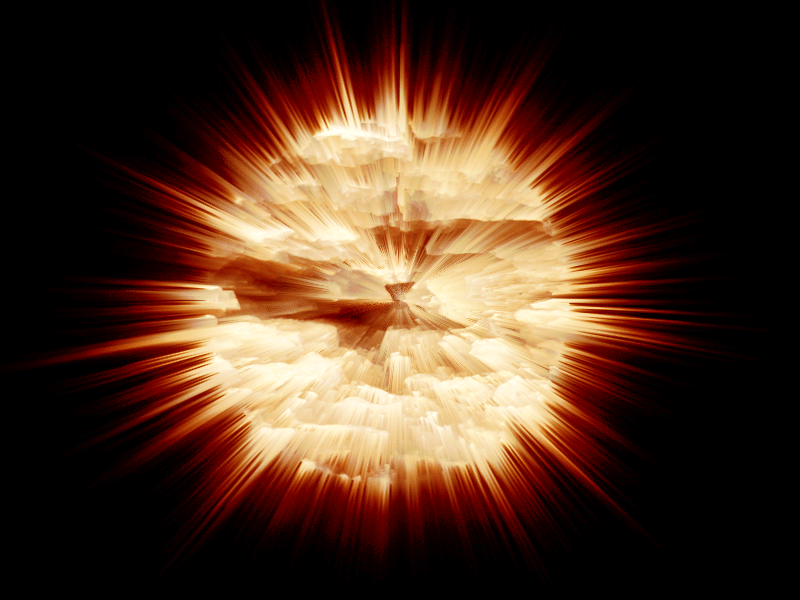
ステップ15:
さて、新しいドキュメントを作成し、再び800x600に設定し、ドキュメントにテクスチャを引き、レイヤーを「テクスチャ」と名付けます。その後、録画したアクションを再生できます。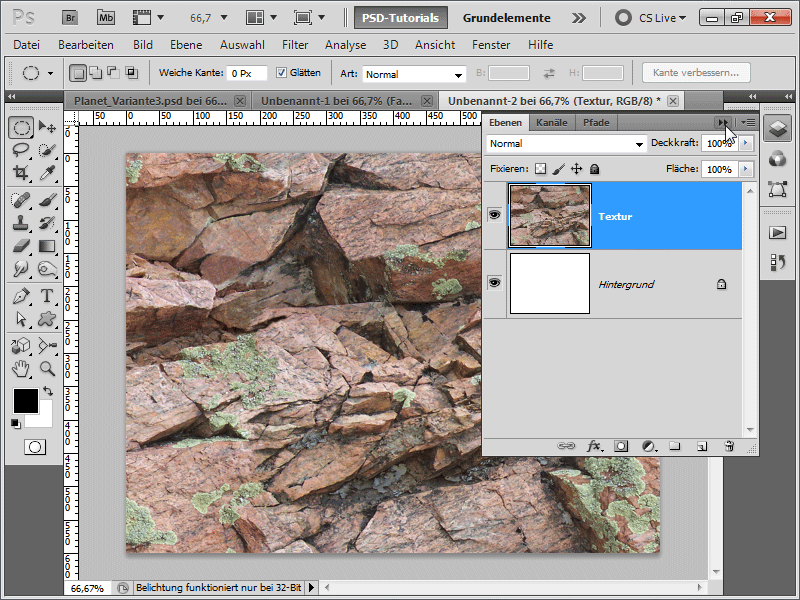
ステップ16:
その結果は次のようになります: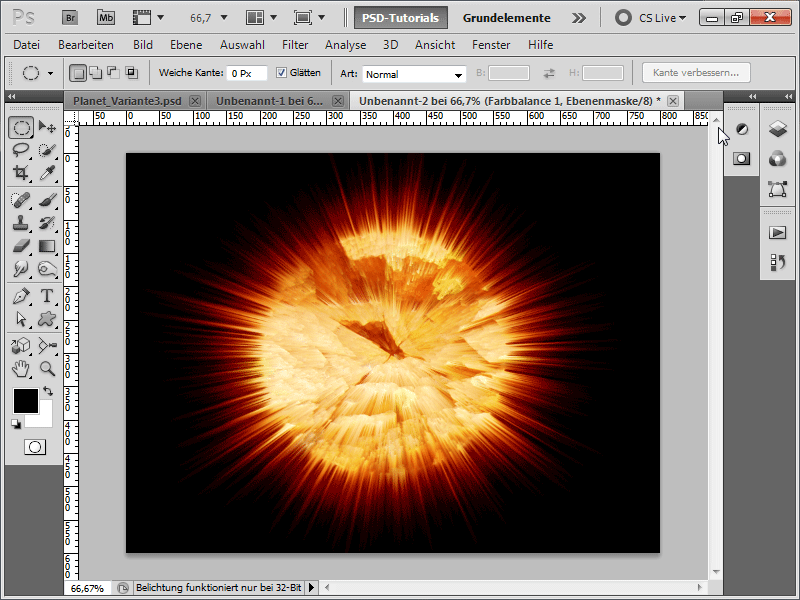
ステップ17:
またはこのテクスチャで…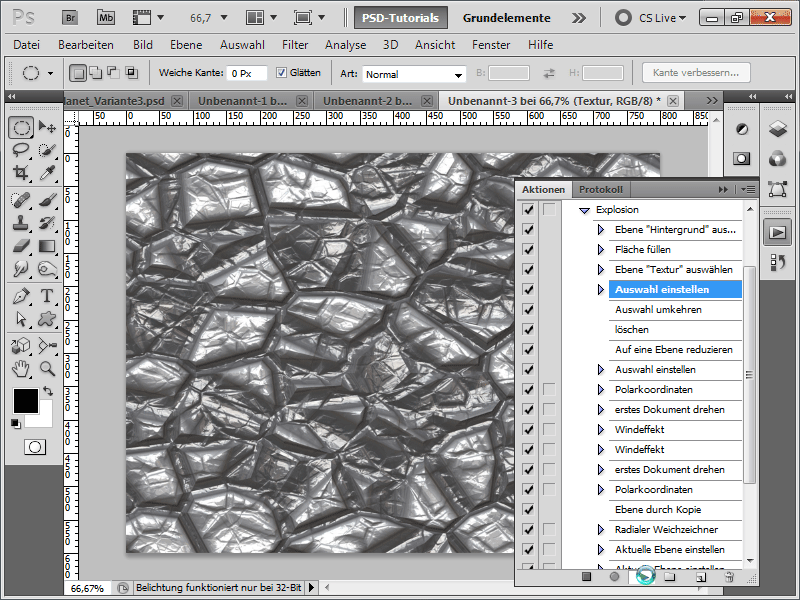
ステップ18:
…結果は次のようになります: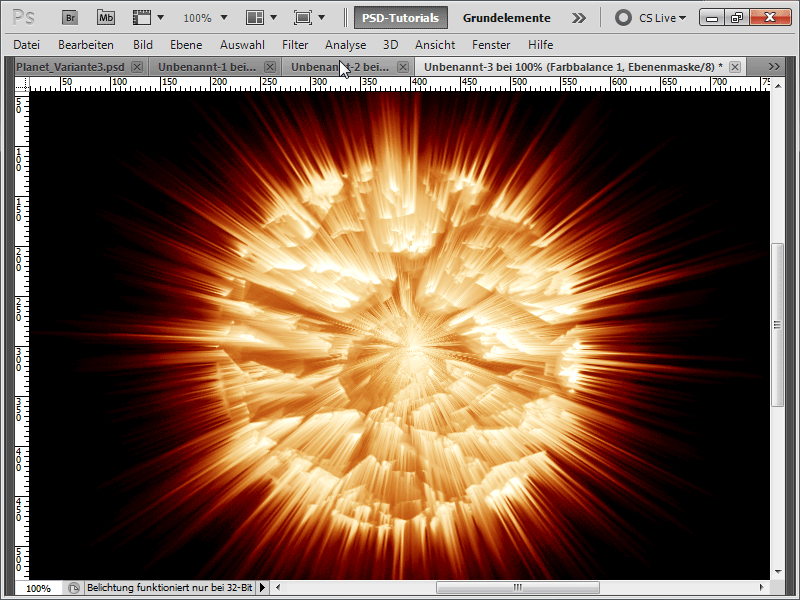
このチュートリアルが、異なる効果を持つさまざまな惑星を作成するのがどれほど簡単かを示してくれたことを心から願っています。作業ファイルには、爆発する惑星のアクションが含まれています。


